TEMEL BİLGİİ TEKNOLOJİLERİ-II
|
|
|
- Bulut Gündüz
- 3 yıl önce
- İzleme sayısı:
Transkript
1 TEMEL BİLGİİ TEKNOLOJİLERİ-II BİL102U KISA ÖZET
2 1
3 1.ÜNİTE İşletim Sistemleri GİRİŞ Bilgisayar teknolojisinin devreye girmesi ve 21. yüzyıldaki hızlı gelişim eğilimi; bilgiyi kullanma, işleme ve yönetme seklimizi değişmiştir. Bu süreçte haberleşme, arkadaşlarımızla iletişim, ticaret ve alışveriş ve bankacılık işlemlerimizi yapış şeklimiz farklılaştı. Hemen hemen hepimizin kullandığı, kullanmak zorunda olduğu bu teknolojiler, siz fark etmeden arka planda süregelen işlemler sayesinde, birçok rutin ve karmaşık isi neredeyse birkaç tıkla halletmemizi sağlıyor. Kullanıcıların bilgisayar teknolojilerinden kolayca yararlanmalarını sağlayan bu mekanizma işletim sistemi olarak adlandırılmaktadır. Bir başka deyişle işletim sistemi, bilgisayarın denetimi ve yönetiminden, temel sistem işlemlerinden ve uygulama programlarını çalıştırmaktan sorumlu olan bir sistem programıdır. BİLGİSAYAR SİSTEMİNİN BİLEŞENLERİ VE İŞLETİM SİSTEMİ: İşletim sistemleri, bilgisayar biliminde en temel ve kapsamlı konulardan biridir. Bu bakımdan bilgisayar sistemlerini genel olarak anlamak, işletim sisteminin rolünü kavramaya da yardımcı olacaktır. Bilgisayar en basit tanımıyla, eldeki verileri (bilgi) önceden yüklenmiş belirli programlara göre matematiksel işlemler kullanarak işleyen, sonuç çıkaran ve bu bilgileri uygun ortamlarda saklayan, istenildiğinde geri getirebilen elektronik bir cihazdır. Bilgisayar sistemi genel olarak dört birimden oluşur: Donanım, Sistem Yazılımları, Uygulama Programları ve Kullanıcılar. Bilgisayar donanımı merkezi işlem birimi, bellek ve Giriş/Çıkış birimleri (klavye, fare, tarayıcı, mikrofon, kamera, yazıcı, vb.) gibi bir bilgisayarı oluşturan fiziksel parçaların genel adıdır. Bir başka ifadeyle, donanım bilgisayarda gözle görülür, elle tutulur her türlü elektronik ve elektromekanik nitelikli ögelerdir. 2 Bilgisayar Donanımı: Bir bilgisayarı oluşturan fiziksel parçaların genel adıdır. Ekran, işlemci, bellek, klavye, fare, yazıcı, tarayıcı ve benzeri elemanlar bilgisayar donanımını oluşturan parçalardır. Uygulama Programları/ Yazılımları: Özel bir amaca yönelik olarak geliştirilmiş, belli bir işi yapan veya belli bir sorunu çözen yazılımlar/programlardır. İşletim sistemi en önemli sistem yazılımıdır ve bilgisayar sisteminin genel işlerini kontrol eden ve düzenleyen bir dizi programdır. Açıkça, işletim sistemi kullanıcı ile bilgisayarı oluşturan donanım ve yazılım nitelikli kaynaklar arasında iletişimi yönetmek ve birlikte çalışabilirliği sağlamak için platform hazırlar. İşletim Sistemi, kullanıcı, donanım ve yazılımlar arasındaki aracılık yaparak, bilgisayar sisteminin yapacağı isleri düzenleyen ve denetleyen programlar bütünüdür. İşletim sistemi İngilizce Operating Sistem olarak adlandırıldığı için piyasadaki bazı işletim sistemlerinin isimlerinin yanında gördüğünüz OS bu ifadenin kısaltılmış formudur. İŞLETİM SİSTEMİNİN TEMEL BİLEŞENLERİ VE GÖREVLERİ: İşletim sisteminin üç temel bileşeni bulunur. Bunlar; kullanıcı arabirimi, çekirdek ve dosya yönetim sistemidir. Kullanıcı arabirimi gösterildiği gibi işletim sisteminin görünen yüzüdür. Bu bölümde kullanıcılar yapacakları işlemleri fare ve klavye gibi çevre birimleriyle komutlar vererek gerçekleştirir. İlk dönem bilgisayarlarda söz konusu komutlar yazılı olarak yapılıyordu. Günümüzde sesle veya ekrana dokunarak da bilgisayara komut verebiliyoruz. Bugünkü bilgisayarlarda ise kullanıcı arabirimi artık
4 grafiksel bir ara yüz formundadır. İşletim sistemini bir arabaya benzetirsek, direksiyon, vites kolu ve pedallar gibi sürücünün arabayı kumanda ettiği bölüm aracın kullanıcı arabirimidir. İşlem ve Süreç Yönetimi: Zaman uyumu veya zaman paylaşımı olarak da adlandırılan bu işletim sistemi fonksiyonu, merkezi işlem birimi ve bellek gibi donanım kaynaklarının, uygulama programları tarafından paylaşımlı olarak kullanımına işaret eder. İşletim sistemi, uygulama programlarının belli bir sıra ve sürede çalıştırılmasını organize eder. Bellek (Hafıza) Yönetimi: İşletim sistemi, her programa yeterli sistem kaynağını ayırmakla görevlidir. Bilgisayarımızda programların ve aygıtların kullanımı için ayrılmış mekanizmalara sistem kaynağı adı verilir. Örneğin bilgisayarın belleği bir sistem kaynağıdır. Sabit disk veya işlemci üzerinde ayrılan alan bir sistem kaynağıdır. Dolayısıyla işletim sistemi aynı zamanda ana belleği de yönetir. Tüm çalışan programların, kullandıkları veri ve alan bilgileri ana bellekte tutulur. Giriş-Çıkış İşlemleri Yönetimi: Giriş/Çıkış birimi bilgisayarı dış dünyaya bağlar. Bu sayede, bilgisayara program ve veri yüklenebilir ve bilgisayardaki veriler dışarı alınabilir. Bilgisayara bilgi giriş ve çıkışı yapan bu birimlere çevre birimi adı verilir. Dosya ve Klasör Yönetimi: 3 İşletim sistemi dosyaların bir dizin ya da klasör altında toplanarak saklanması, düzenlenmesi (türü, oluşturma tarihi, değiştirme tarihi, boyutu vb.), erişimi, kopyalanması, yerinin değiştirilmesi, adının değiştirilmesi, silinmesi gibi görevleri yerine getirir. Hata Bildirimi ve Güvenlik Fonksiyonu: İşletim sistemi program ve donanımlarda ortaya çıkacak hata durumlarını tespit eder ve gerekirse kullanıcıyı uyarır. İşletim sisteminin güvenlik fonksiyonu birden fazla kullanıcının aynı bilgisayarı kullanması veya bilgisayar ağı ortamında kullanıcıların sistemi paylaşması durumlarında devreye girer. İŞLETİM SİSTEMİNİN TÜRLERİ: İşletim sistemi türlerini üç açıdan ele alacağız. Bunlardan ilki bilgisayarın tarihsel gelişimine göre, ikincisi kullanım amacına göre ve üçüncüsü de ürün ailesine göre yapılan sınıflandırmaları esas alır. Tarihsel Gelişimine Göre İşletim Sistemleri: İşletim sistemleri günümüzde bilgisayar teknolojilerinin gelişmesiyle birlikte çeşitlilik kazanmıştır. Bilgisayarın tarihçesine baktığımızda, işletim sistemlerinin de beraberinde nasıl bir gelişim sergilediğini görebiliriz. Bilgisayarların gelişim dönemi genel olarak altı nesilde ele alınmaktadır. Birinci Nesil, yılları arasında çok uzun bir zaman dilimini içine alan mekanik ve elektromekanik bilgisayar dönemidir. Basit hesap makinesi, programlanabilir hesap makinesi, analog bilgisayarlar gibi birçok hesaplama cihazlarının icadına şahitlik eden üç asırlık bu dönemin ardından, 20. Yüzyı-
5 lın ikinci yarısında II. Nesil İşletim Sistemleri dönemi başlamıştır yılları arasına rastlayan bu evre ilk sayısal elektronik bilgisayarın geliştirildiği ve kullanıldığı dönem olarak bilinmektedir. Amerikalı elektrik mühendisi John Presper Erkert, ENIAC (Elektronik Sayısal Doğrulayıcı ve Bilgisayar) adını verdiği genel amaçlı ilk elektronik bilgisayarı 1943 te geliştirmeye başlamıştır. Algoritma: Matematik ve bilgisayar bilimlerinde bir isi yapmak veya bir problemi çözmek için başlangıcından sonuna kadar ayrıntılı biçimde yazılan işlemler/ yollar kümesidir. VI. Nesil olarak adlandırılan bugün de içinde olduğumuz 1990 ve sonrası, kendi kendini denetleyebilen, akıllı ve insanla tam bir uyum içerisinde olabilen zeki makineler, bir diğer deyişle yapay zekâ dönemidir. Bilgisayar sisteminde popüler bir araştırma konusu olan yapay zekâ, ideal tanımıyla; insan zekâsına özgü olan, algılama, öğrenme, fikir yürütme, problem çözme, iletişim kurma, çıkarsama yapma ve karar verme gibi üst bilişsel işlevleri veya otonom davranışları sergilemesi beklenen yapay bir işletim sistemidir. Kullanım Amacına Göre İşletim Sistemleri: İşletim sistemleri kullanım amaçlarına göre sunucu, masaüstü, mobil ve diğer işletim sistemleri olmak üzere dört ana baslıkta incelenebilir. Sunucu İşletim Sistemleri: Herhangi bir ağ üzerinde bir programı veya bir bilgiyi aynı anda farklı birçok kullanıcı-ya, sisteme paylaştıran ve dağıtan donanım veya yazılıma sunucu adı verilir. Güçlü donanım özelliklerine sahip olan sunucular bir bilgisayar ağına bağlı olarak hizmet verirler. Örneğin Microsoft firması tarafından geliştirilen Windows NT, Windows 2000 Server, Windows 2003 Server ve Windows 2008 Server sunucu tipi işletim sistemlerine örnek olarak verilebilir. 4 Masaüstü İşletim Sistemleri: Masaüstü veya dizüstü bilgisayarlarda kişisel amaçlar için kullanılmak üzere geliştirilmiş işletim sistemleridir. Ürün ailesi bölümünde detaylı olarak tanıyacağımız Windows ve Mac OS işletim sistemlerinin bazı sürümleri bu gruba örnek olarak verilebilir. Mobil İşletim Sistemleri: Akıllı telefon, tablet bilgisayar, kişisel dijital yardımcılar (Personal Digital Assistant-PDA) gibi taşınabilir cihazlar için geliştirilmiş işletim sistemleri, mobil işletim sistemleri olarak adlandırılmaktadır. Günümüzde hızla gelişen ve kapsamı genişleyen mobil işletim sistemlerinden en çok kullanılan ve yaygın olanlar arasında Android ve ios örnek olarak verile-bilir. Adı geçen bu sistemlere ünitenin sonunda tekrar değinilecektir. Diğer İşletim Sistemleri: Günlük hayatımızda kullandığımız her elektronik cihazda karmaşık bir işletim sistemi olmayabileceği gibi işletim sistemleri sadece bilgisayarlara da özgü değildir. Örneğin; fotokopi makinesi, hesap makineleri, klima, çamaşır makinesi, televizyon, mikro dalga fırınlar ve DVD oynatıcı/kaydedici, dijital uydu alıcılar gibi birçok elektronik cihazda işletim sistemi yerine gömülü sistem adı verilen özel amaçları yerine getirmek üzere tasarlanmış entegre sistemler bulunur.
6 Ürün Ailesine Göre İşletim Sistemleri: Günümüzde kişisel bilgisayar alanında çok farklı işletim sistemleri kullanılmaktadır. Bunların belli baslıları patentli ve tescilli ticari bir marka olup, kullanımları lisansa tabidir. Örneğin Microsoft firması tarafından geliştirilen, IBM uyumlu PC lerde kullanılan Windows ve Apple firmasının Macintosh için geliştirdiği Mac OS en yaygın kullanımı olan ticari (kapalı kaynak kodlu) işletim sistemleridir. Diğer taraftan gönüllü kişiler ile firmaların ortaklaşa geliştirdiği açık kaynak kodlu, özgür ve ücretsiz (teknik destek hariç) işletim sistemleri de mevcuttur. Ticari (Kapalı Kaynak Kodlu) İşletim Sistemleri Windows: İşletim sistemleri içinde bugün pazar payının neredeyse %90-98 ini elinde tutan Win- dows kişisel bilgisayarlarda en çok tercih edilen işletim sistemidir. Windows ilk olarak 1981 yılında Microsoft firması tarafından piyasaya PC uyumlu MS-DOS (Microsoft Disk Operating System) (Windows 1.0, 2.0, 2.1x, 3.0, 3.x, vb.) işletim sistemi olarak tanıtıldı. Zamanla MS-DOS yerini yeni nesil Windows işletim sistemine bırakmıştır. Masaüstü Bileşenleri: Bilgisayarı çalıştırdığınızda belli bir süre sonra açılış ekranıyla karşılaşırsınız. Bu ekranda bilgisayarda tanımlı kullanıcılar listelenir. Kullanıcı, varsa şifresi ile yoksa doğrudan giriş yaptığında karsısına masaüstü ortamı gelecektir. Masaüstü, işletim sisteminin kullanıcı ile etkileşime girdiği görsel bir arabirim ortamıdır. Masaüstü sayesinde kullanıcı bilgisayar ortamında yapmak istediği temel işlemleri gerçekleştirme fırsatı bulur. Bu ortamı gerçek hayatta fiziksel bir zemine söz gelimi bir ofis masasına benzetebilirsiniz. 5 Masaüstü simgeleri: Bu simgeler arasında bilgisayarda yüklü programlar, programlara ait kısa yollar, klasör ve dosyalar bulunur. Ayrıca geri dönüşüm kutusu da masaüstü simgelerinden biridir. Görev çubuğu: Masaüstünde ekranın alt tarafı boyunca uzanan bölüm, görev çubuğu olarak adlandırılır. Pencereler: Windows işletim sisteminde herhangi bir programı, dosyayı veya klasörü açtığınızda isminden de anlaşılacağı gibi ekranda her seferinde bir pencere açılır. Kelime işlemci (Word) belge penceresi görüyorsunuz. Bir pencerenin çevresini sınırlayan dört çizgiye kenarlık adı verilir. İmleci bu kenarlıklardan herhangi birine getirdiğinizde imleç çift yönlü ok görünümüne geçecektir. Pencerenin en altında ve görev çubuğunun üstünde kelime işlemci ile ilgili bilgilerin bulunduğu durum çubuğu yer alır. Bildirim alanı: Görev çubuğunun sağ kösesinde bilgisayarı açtığınızda aktif hale gelen yerleşik uygulamalara ait semboller bulunur. Bildirim alanı (a) olarak adlandırılan bu bölümde gizli simgeler ( anti virüs programı, grafik özellikleri, işletim sistemi güncelleme uyarısı vb.) ağa bağlanma durumu (ağ ve paylaşım merkezi), klavye düzeni, dizüstü bilgisayaralar için batarya ( şarj) durumu, ses ayarları (b), işlem merkezi, tarih ve saat (c) bulunur.
7 Hızlı başlat menüsü: Kullanıcıların kendilerine göre özelleştirdikleri bir alandır. Kullanıcılar en sık kullandıkları programların simgelerini, başlat menüsünden seçip, sürükleyerek bu alana bırakabilir. Kullanıcılar hızlı başlat menüsünü isterse hiç oluşturmayabilir. Geri dönüşüm kutusu: Geri dönüşüm kutusu silinen dosya ve/veya klasörlerin geçici olarak depolandığı özel bir klasördür. Geri dönüşüm kutusundaki ögeleri tamamen silmek için fa-reye sağ tıklayarak Geri dönüşüm kutusunu boşalt demeniz yeterli olacaktır. Yanlışlıkla silinen bir ögeyi geri almak için ise geri dönüşüm kutusuna girip, ögeyi seçerek Bu ögeyi geri yükle sekmesine tıklamanız gerekir. Böylece, öge daha önceden ait olduğu konuma geri taşınır. Başlat menüsü: Başlat menüsü, bilgisayarda kurulu programlardan birini çalıştırmaya veya bunlarla ilgili farklı seçenekleri görüntülemeye, klasör veya belgeleri aramaya yarayan bölümdür. Windows Gezgini ve Bilgisayar Penceresi Windows Gezgini: Bilgisayarınızdaki klasörler içinde gezinti yapmanızı ve bu klasörlerdeki dosyalara ulaşmanızı sağlayan temel işletim sistemi araçlarından biridir. Gezgini kısa yoldan açmak için başlat düğmesine sağ tıklayın ve açılan menüden Windows Gezgini in Aç ı seçin. Gezgin penceresi açıldığında bilgisayarınızda bulunan tüm sürücüler ve ana klasörler listelenir. Windows Gezgini: Bilgisayarda yerel ve ağdaki program, klasör ve dosyaları görüntülemek, kullanmak ve değiştirmek için yararlandığımız bir araçtır. Dosya ve Klasör (Dizin) İşlemleri Bilgisayarda birbiriyle ilgili bilgi veya komutlar kümesine dosya adı verilir. Dosyalara; belge, kütük, kitap gibi isimler de verilmektedir. Daha önce de söz edildiği gibi dosya-ya, kullanılan işletim sistemine göre değişen bir isim verilir. Ayrıca her dosyanın, türünü belirleyen bir uzantısı bulunur. 6 Dosya, çeşitli programlara ait, metin, ses, resim, çizim, görüntü gibi verilerin saklandığı bileşenlerdir. Bilgisayarda bulunan programlar ve dosyaları bir araya getirerek oluşturulan gruplara klasör (dizin) adı verilir. Klasör Oluşturma: Yeni klasör oluşturmak masaüstünde bos bir alana sağ tıkladıktan sonra açılan menüden Yeni daha sonra gelen alt menüden Klasörü seçmeniz gerekir. Klasörü oluşturduğunuzda klasör adı, varsayılan olarak Yeni Klasör seklindedir. Dosya Oluşturma ve Açma: Dosya iki şekilde oluşturulabilir. Daha önce belirttiğimiz gibi çalıştığınız program açık haldeyken dosyayı oluşturabilirsiniz. Bunun için araç çubuklarındaki kaydet komutunu tıkladıktan sonra dosyaya bir isim vermeniz gerekir. Kullandığınız programın türüne göre bu komut sayesinde dosyanızın bir uzantısı da oluşturulacaktır. Klasör ve Dosyaları Tasıma ve Düzenleme: Bilgisayarda oluşturduğunuz dosyaları belli klasörler içine depolayabilirsiniz. Bunun için dosyayı bulunduğu yerden silip yeni oluşturduğunuz klasöre kopyalamanız gerekmektedir. Dosyayı iki şekilde taşıyabilirsiniz. Dosyayı taşımak için dosyanın üzerine gelip farenin sol tuşu basılı haldeyken, dosyayı sürükleyerek istediğiniz klasörün içine bırakmanız yeterlidir.
8 Dosya ve Klasörü Silme: Kullanıcı silmek istediği dosyanın üzerine fareyle sağ tıklayıp açılan menüden Sil seçeneğini tıklamalıdır. Her türlü silme işleminde kullanıcının onayı alınır. Denetim Masası: Denetim masası, bilgisayarınızın ayarlarını değiştirmek ve isleyişini özelleştirmek için geliştirilmiş bir araçtır. Denetim masasına ulaşmak için başlat menüsünün sağ sütunundan Denetim Masası seçeneğini tıklayınız. Sekil 1.17 deki denetim masası penceresinin klasik görünümünde tüm ögeler simgeleriyle birlikte görüntülenirken, sağ üst bölümde görüntüleme ölçütünü kategoriğe dönüştürdüğümüzde bu ögeler tıpkı klasörler gibi belli baslıkların altında toplanır. Mac OS: Başlangıçta genellikle grafik ve animasyon üzerine yoğunlaşan kullanıcılar tarafından tercih edilen, Macintosh İşletim Sistemi, kısaca Mac OS, ilk olarak 24 Ocak 1984 tarihinde Apple şirketi tarafından piyasaya sürülmüş ticari bir işletim sistemidir. Bugün artık Mac ın geniş ürün yelpazesi nedeniyle kullanımı da yaygınlaşmıştır. Masaüstü Bileşenleri: Windows işletim sisteminde gördüğümüz gibi Mac OS işletim sistemi de açıldığında eğer sisteme bir kullanıcı tanıtılmış ise karsınıza gelen ilk ekran kullanıcı parolası girilecek bir açılış ekranıdır. Ardından, uygulama pencereleri, sürücüler (sabit ve çıkartılabilir), klasör ve dosyaları kapsayan Mac OS masaüstü alanı görünecektir. Mac işletim sisteminde ekranın en üstündeki yatay çubuk Menü Çubuğu olarak adlandırılır. Bu çubuğun en solunda Apple logosu yanında etkin uygulama menüsü ve en sağında bildirim alanı bulunur. Masaüstünün alt bölümünde İngilizce de Dock olarak adlandırılan bilgisayardaki uygulamalara hızlı erişim sağlayan bir menü yer alır. 7 Apple Menü: Apple logosuna tıklandığınızda açılan Apple menüsü içinde bilgisayarın en temel fonksiyonları yer alır. Bunlar; Yazılım Güncelleme, Sistem Tercihleri, Dock (Uygulamalara Hızlı Erişim Menüsü), Uyut, Yeniden Başlat, Sistemi Kapat gibi seçeneklerdir. Etkin Uygulama Menüsü: Menü çubuğu üzerinde Apple logosunun sağındaki simgeler o anda kullanılan uygulamaya göre değişkenlik gösteren Etkin Uygulama Menüsü olarak adlandırılır. Bildirim Alanı: Menü çubuğunun sağ tarafı olarak adlandırılan Bildirim Alanı simgeleri ise etkin uygulamalar menüsünün tersine daha az değişken olmakla birlikte, kullanıma göre kalabalıklaşabilen bir alandır. Uygulamalara Hızlı Erişim Menüsü (Dock): Ekranının alt kısmında görünen Uygulamalara Hızlı Erişim Menüsü (Dock) sıklıkla kullanılan uygulamalara, klasörlere ve dosyalara hızlı erişim sağlayan bir alandır. Dock un boyut, konum ve benzeri özelliklerini kişiselleştirebilirsiniz. Bunun için, Apple menüden Dock ve açılan menüden tercihlerinden birini (gizlemeyi aç, büyütmeyi aç, vb.) seçmeniz gerekir. Finder (Mac OS Gezgini): Windows Gezgini gibi Finder (arayıcı), Mac bilgisayarda sürücülere, uygulamalara, dosyalara ve klasörlere erişim ve bunlar arasında gezinmeyi sağlayan ve tüm ögeleri düzenli tutmaya yardımcı olan bir araçtır. Bunların dışında Finder ı istediğiniz ögeleri aramak, istemediğiniz dosyaları silmek ve benzeri isler için de kullanabilirsiniz.
9 Sistem Tercihleri: Sistem Tercihleri, sistem genelindeki donanım ve yazılıma ilişkin ayarların kontrol merkezidir. Bu uygulamaya ekranın sol üst kösesindeki Apple menüsünden veya Dock üzerinde Uygulamalar simgesine tıklayarak erişebilirsiniz. Sistem Tercihleri, Windows taki Denetim Masası ile benzer fonksiyonları yerine getirir. Dosya ve Klasör İşlemleri: Bu bölümde Mac OS masaüstünde klasör oluşturma, dosya ve klasörleri tasıma ve silme yöntemlerini açıklayacağız. Klasör Oluşturma ve Dosya/Klasör Tasıma: Dosyalarınızı düzenlemek amacıyla klasör oluşturmak için masaüstünde bos bir alana sağ tıklayıp, menüden Yeni Klasör seçeneğini seçerek klasörünüzü oluşturup ardından adlandırabilirsiniz. Ögeleri silme: Mac OS ta herhangi bir ögeyi silmek için çeşitli yöntemler vardır. Bunlardan ilki silmek istediğiniz ögeyi seçerek, fareye sağ tıklamaktır. Menüden Çöp Sepetine Tası seçeneğini tıklayarak ögeyi silebilirsiniz (a). Bir diğer silme yöntemi ise sürekle/bırak seklindedir. Taşınabilir Disk/Sürücüleri Bilgisayardan Çıkarma: Mac OS işletim sisteminde yuvaya takılan harici disk/sürücülerin (USB, HDD, CD/DVD vb.) simgeleri masaüstünde belirir. Bilgisayarı Kapatma: Mac bilgisayarı kapatmak için Apple menüye tıkladığınızda uyut, Yeniden Başlat, Sistemi Kapat ve Kullanıcı Oturumunu Kapat seklinde dört seçenekle karşılaşırsınız. Açık Kaynak Kodlu İşletim Sistemleri: Kapalı kodlu, ticari işletim sistemlerinin aksine açık kaynak kodlu yazılımlar herkese açık olan yazılımlardır. Bu tür işletim sistemlerinin en belirgin özellikleri; kullanıcıya serbest erişim ile yazılımı değiştirme özgürlüğü sağlaması (hızlı güncellenebilirdik ve yönetile-bilirlik yapısı), ücretsiz olması, farklı sistemlere/bağlamlara uyarlanabilir olması ve yeni bir yazılım üretme fırsatı yaratması olarak sıralanabilir. 8 Linux: Linux, 1991 yılında Finli bilgisayar bilimi öğrencisi Linus Torwalds tarafından ortaya atılan ve gönüllü yazılımcıların katkılarıyla geliştirilmiş özgür bir işletim sistemi çekirdeğidir. Çekirdek, daha önce de açıklandığı gibi işletim sisteminin temelini oluşturur. Bu bilesen tüm sistem kaynaklarını tam yetki ile yönetir ve bilgisayardaki uygulamalar ile donanım arasında bir köprü işlevi görür. Linux baslarda IBM/PC uyumlu bilgisayarlar için geliştirilmiş olmasına karsın, bugün Motorola, PowerPC gibi daha pek çok platformda çalışabilen versiyonlara (dağıtım) sahiptir. Pardus: Ulusal düzeyde kamu ve özel kuruluşlarda üretilen belgelerin güvenliğini sağlama ve teknolojide dışa bağımlılığı ortadan kaldırma bağlamında, yerli işletim sistemi geliştirme çalışması 2002 senesinde gündeme gelmiştir. Takip eden yılda, ulusal dağıtım vizyonu çerçevesinde, TÜBITAK ta başlayan hazırlık ve izleyen geliştirme süreçleri ile Linux temelli ilk ulusal işletim sistemi olan Pardus projesi hayata geçirilmiştir Pardus işletim sisteminin adı, Anadolu parsının bilimsel (Latince) adı olan Panthera pardus tulliana dan gelmektedir.
10 MOBİL İŞLETİM SİSTEMLERİ: Cep telefonları, tablet bilgisayarlar, saat ve PDA lar gibi taşınabilir cihazlar günümüzün vazgeçilmez mobil iletişim araçları arasında yer almaktadır. Bu tür cihazlardaki kamera, sesli arama, mesajlaşma servisi gibi daha birçok hizmeti ve uygulamayı çalıştırmak için mobil işletim sistemleri geliştirilmiştir. Geçmişten günümüze mobil işletim sistemi mimarisi de basitten karmaşığa doğru evrilen bir süreç izlemiş ve özellikle son 10 yıllık dönemde mobil işletim sistemi tasarımı üç fazlı bir gelişim yasamıştır: PC tabanlı bir işletim sisteminden, gömülü işletim sistemine ve ardından bugünkü akıllı telefon odaklı işletim sistemine dönüşüm. Pek doğaldır ki, donanım, yazılım ve internet teknolojilerindeki yenilikler söz konusu değişimlerin ana etkenleridir. Donanım sanayi mobil araçları tasarlamak için ilk olarak mikroişlemcileri ve çevre birimlerinin boyutlarını azaltarak ise başladı. Mobil işletim sistemi işlevlerinin birçoğunu ünitenin basında genel işletim sisteminin görevleri konusunda belirtmiştik. Ancak burada farklı özellikleri de ekleyerek genel hatlarıyla bir mobil işletim sisteminin işlevlerini açıklamakta fayda var: Çoklu Görev: Bu özellik mobil cihazda aynı anda açılan programların işletim sistemi tarafından aynı zamanda çalıştırılmasını sağlar. Bir diğer deyişle, başka uygulamalar kullandığınız ya da cihazı kullanmadığınız sırada arka planda belirli görevler gerçekleştirilebilir. Zaman Uyumlama/Paylaşımı İşlevi (İşlem ve Süreç Yönetimi): İşletim sistemi, uygulama programlarının belirli bir sıra ve sürede çalıştırılmasını planlar. Tıpkı bir zaman çizelgesi gibi programların önceliklerini belirler ve yönetir. 9 Bellek Ayırma ve Yönetimi: İşletim sistemi, mobil cihazın belleğinin hangi bölümlerinin kullanımda olduğunu ve hangi alanların kullanılmadığını takip etme, süreçlere bellek tahsis etme, tahsis edilen belleği geri alma ve bellek ile sabit disk arasındaki değişim işlemlerini yerine getirmekle sorumludur. Dosya Sistemi: Dosya daha önce de belirtildiği gibi verilerin toplandığı birimlerdir. Sanal olarak cihaz, bütün verileri dosya olarak saklar ve dolayısıyla farklı birçok dosya tipi içerir: Program dosyaları, resim, metin dosyaları gibi. İşletim sistemi dosyaları organize etme ve yönetme işlevini de üstlenmiştir. Dosya sistemi olarak isimlendirilen bir ara yüz ile işletim sistemi dosyaların içindeki bilgileri düzenler. Giriş/Çıkış Birimleri Yönetimi: İşletim sistemi cihazın giriş ve çıkış birimlerini de yönetir. Kullanıcıdan mobil cihaza ham verinin gönderilmesini sağlayan birime giriş birimi (mikrofon, optik kalem, tuş takımı vb.), mobil cihazdan islenmiş olan veriyi kullanıcıya iletilmesini sağlayan birime ise çıkış birimi (kulaklık, yazıcı vb.) adı verilir. Koruma ve Güvenlik: Mobil işletim sistemleri güvenlik açısından masaüstü tabanlı işletim sistemlerinden daha ileri düzeydedir. Yalnız bu durum güvenlik açığının olmadığı anlamına gelmemelidir. Mobil işletim sistemi bazıları uygulamaların kullanacağı izinleri, kullanıcıya bırakmış durumdadır. Çoklu Ortam Özellikleri: Mobil cihazlar farklı ses, video ve görüntü formatlarını destekler ve medya kütüphaneleri içerebilir. İşletim sistemi bu sistemleri de çalıştırır ve yönetir. Örneğin ios işletim sistemindeki Siri adı verilen dikte özelliği işletim siste-minin yönettiği bir uygulamadır. Siri, sesi metne çeviren bir uygulamadır.
11 Yıldız savaşları: Bugün ios ve Android arasındaki rekabet hızla büyüyor. Bu savaştaki ana değişkenler kullanım kolaylığı ve ara yüz, performans, uygulamalar, sınırlamalar ve esneklik, erişebilirdik, güncel- lemeler seklinde sıralanabilir. Bu Özetin tamamını,çıkmış Sorularını,Deneme Sorularını adresinize gönderiyoruz!... Tıklayınız 102u 10
TEMEL BİLGİ TEKNOLOJİLERİ-II
 TEMEL BİLGİ TEKNOLOJİLERİ-II BİL102U KISA ÖZET DİKKAT Burada ilk 4 sahife gösterilmektedir. Özetin tamamı için sipariş veriniz www.kolayaof.com 1 1.ÜNİTE İşletim Sistemleri GİRİŞ Bilgisayar teknolojisinin
TEMEL BİLGİ TEKNOLOJİLERİ-II BİL102U KISA ÖZET DİKKAT Burada ilk 4 sahife gösterilmektedir. Özetin tamamı için sipariş veriniz www.kolayaof.com 1 1.ÜNİTE İşletim Sistemleri GİRİŞ Bilgisayar teknolojisinin
İşletim Sistemi Nedir?
 İşletim Sistemi Nedir? İşletim sistemi, bilgisayar açılırken hafızaya yüklenen, bilgisayar donanım kaynaklarını yöneten ve çeşitli uygulama yazılımları için hizmet sağlayan genel amaçlı bir yazılımdır.
İşletim Sistemi Nedir? İşletim sistemi, bilgisayar açılırken hafızaya yüklenen, bilgisayar donanım kaynaklarını yöneten ve çeşitli uygulama yazılımları için hizmet sağlayan genel amaçlı bir yazılımdır.
Temel Bilgi Teknlolojileri 1. Ders notları 5. Öğr.Gör. Hüseyin Bilal MACİT 2017
 Temel Bilgi Teknlolojileri 1 Ders notları 5 Öğr.Gör. Hüseyin Bilal MACİT 2017 Windows işletim sistemi Kullanıcıya grafik arabirimler ve görsel iletilerle yaklaşarak, yazılımları çalıştırmak, komut vermek
Temel Bilgi Teknlolojileri 1 Ders notları 5 Öğr.Gör. Hüseyin Bilal MACİT 2017 Windows işletim sistemi Kullanıcıya grafik arabirimler ve görsel iletilerle yaklaşarak, yazılımları çalıştırmak, komut vermek
SAB 103 TEMEL BİLGİSAYAR KULLANIMI
 SAB 103 TEMEL BİLGİSAYAR KULLANIMI DERS NOTLARI Prof.Dr. Fatih TANK Ankara Üniversitesi Uygulamalı Bilimler Fakültesi Sigortacılık ve Aktüerya Bilimleri Bölümü Prof.Dr. Fatih TANK - Temel - Ders Notları-
SAB 103 TEMEL BİLGİSAYAR KULLANIMI DERS NOTLARI Prof.Dr. Fatih TANK Ankara Üniversitesi Uygulamalı Bilimler Fakültesi Sigortacılık ve Aktüerya Bilimleri Bölümü Prof.Dr. Fatih TANK - Temel - Ders Notları-
İşletim Sistemleri; İÇERİK. Yazılım BİLGİ TEKNOLOJİLERİ VE UYGULAMALARI 19.10.2015. 3 Yazılım Türleri
 İÇERİK 2 BİLGİ TEKNOLOJİLERİ VE UYGULAMALARI İşletim Sistemleri ÖĞR. GÖR. HASAN ALİ AKYÜREK Yazılım nedir? Yazılım türleri nelerdir? İşletim sistemi nedir? İşletim sisteminin özellikleri İşletim sistemleri
İÇERİK 2 BİLGİ TEKNOLOJİLERİ VE UYGULAMALARI İşletim Sistemleri ÖĞR. GÖR. HASAN ALİ AKYÜREK Yazılım nedir? Yazılım türleri nelerdir? İşletim sistemi nedir? İşletim sisteminin özellikleri İşletim sistemleri
Windows İşletim Sistemi
 Windows İşletim Sistemi Microsoft Windows Kullanıcıya grafik arabirimler ve görsel iletilerle yaklaşarak, yazılımları çalıştırmak, komut vermek gibi klavyeden yazma zorunluluğunu ortadan kaldıran, Microsoft
Windows İşletim Sistemi Microsoft Windows Kullanıcıya grafik arabirimler ve görsel iletilerle yaklaşarak, yazılımları çalıştırmak, komut vermek gibi klavyeden yazma zorunluluğunu ortadan kaldıran, Microsoft
EYLÜL 2012 İŞLETİM SİSTEMLERİ. Enformatik Bölümü
 EYLÜL 2012 İŞLETİM SİSTEMLERİ İÇERİK 2 2 Yazılım nedir? Yazılım türleri nelerdir? İşletim sistemi nedir? İşletim sisteminin özellikleri İşletim sistemleri Unix Linux Windows Mac OS Android Yazılım Yazılım(Software),
EYLÜL 2012 İŞLETİM SİSTEMLERİ İÇERİK 2 2 Yazılım nedir? Yazılım türleri nelerdir? İşletim sistemi nedir? İşletim sisteminin özellikleri İşletim sistemleri Unix Linux Windows Mac OS Android Yazılım Yazılım(Software),
-Bilgisayarı oluşturan iki temel unsurdan diğeri ise YAZILIM dır.
 YAZILIM -Bilgisayarı oluşturan iki temel unsurdan diğeri ise YAZILIM dır. Elektronik cihazların belirli bir işi yapmasını sağlayan ve komutlardan oluşan programların tümüne verilen isimdir. Yazılım temelde
YAZILIM -Bilgisayarı oluşturan iki temel unsurdan diğeri ise YAZILIM dır. Elektronik cihazların belirli bir işi yapmasını sağlayan ve komutlardan oluşan programların tümüne verilen isimdir. Yazılım temelde
ENF 100 Temel Bilgi Teknolojileri Kullanımı Ders Notları 4. Hafta. Öğr. Gör. Dr. Barış Doğru
 ENF 100 Temel Bilgi Teknolojileri Kullanımı Ders Notları 4. Hafta Öğr. Gör. Dr. Barış Doğru Konular 1.) İşletim sistemlerine giriş 2.) Bilgisayar Ortamı ve Temelİşlemler * Arayüzü tanıma * Simgelerle çalışma
ENF 100 Temel Bilgi Teknolojileri Kullanımı Ders Notları 4. Hafta Öğr. Gör. Dr. Barış Doğru Konular 1.) İşletim sistemlerine giriş 2.) Bilgisayar Ortamı ve Temelİşlemler * Arayüzü tanıma * Simgelerle çalışma
Amaçlarımız. İşletim sisteminin ne olduğunu tanımlamak. İşletim sistemi türlerini açıklamak. İşletim sistemlerinin temel bileşenlerini öğrenmek.
 Amaçlarımız 2 İşletim sisteminin ne olduğunu tanımlamak. İşletim sistemi türlerini açıklamak. İşletim sistemlerinin temel bileşenlerini öğrenmek. 1 3 İşletim Sistemi İşletim sistemi (Operating System-OS),
Amaçlarımız 2 İşletim sisteminin ne olduğunu tanımlamak. İşletim sistemi türlerini açıklamak. İşletim sistemlerinin temel bileşenlerini öğrenmek. 1 3 İşletim Sistemi İşletim sistemi (Operating System-OS),
BİLGİSAYAR SİSTEMİNİN BİLEŞENLERİ VE İŞLETİM SİSTEMİ
 İşletim Sistemleri GİRİŞ Bilgisayar teknolojisinin devreye girmesi ve 21. yüzyıldaki hızlı gelişim eğilimi; bilgiyi kullanma, işleme ve yönetme şeklimizi değişmiştir. Bu süreçte haberleşme, arkadaşlarımızla
İşletim Sistemleri GİRİŞ Bilgisayar teknolojisinin devreye girmesi ve 21. yüzyıldaki hızlı gelişim eğilimi; bilgiyi kullanma, işleme ve yönetme şeklimizi değişmiştir. Bu süreçte haberleşme, arkadaşlarımızla
Dersin Konusu ve Amaçları: Ders P lanı: Bölüm 1: Bilgi Teknolojilerinde Temel Kavramlar
 Bilgi Teknolojileri ve Uygulamalarına Giriş Dersin Konusu ve Amaçları: Bu dersin amacı daha önce bilgisayar ve bilgi teknolojileri alanında herhangi bir bilgi ve/veya deneyime sahip olmayan öğrenciye bilgi
Bilgi Teknolojileri ve Uygulamalarına Giriş Dersin Konusu ve Amaçları: Bu dersin amacı daha önce bilgisayar ve bilgi teknolojileri alanında herhangi bir bilgi ve/veya deneyime sahip olmayan öğrenciye bilgi
2000 de Programlarla Çalışmalar
 Windows 2000 de Programlarla Çalışmalar 24 3 Windows 2000 de Programlarla Çalışmalar Programları Başlatmak Programları başlat menüsünü kullanarak, başlatmak istediğiniz programın simgesini çift tıklayarak
Windows 2000 de Programlarla Çalışmalar 24 3 Windows 2000 de Programlarla Çalışmalar Programları Başlatmak Programları başlat menüsünü kullanarak, başlatmak istediğiniz programın simgesini çift tıklayarak
Bilişim Teknolojilerine Giriş
 Bilişim Teknolojilerine Giriş Bilginin toplanması, işlenmesi, saklanması ve iletilmesini sağlayan teknolojilerin bütününe bilişim teknolojileri denir. Bilişim Teknolojisi Girilen verileri saklayan, işleyen,
Bilişim Teknolojilerine Giriş Bilginin toplanması, işlenmesi, saklanması ve iletilmesini sağlayan teknolojilerin bütününe bilişim teknolojileri denir. Bilişim Teknolojisi Girilen verileri saklayan, işleyen,
İŞLETİM SİSTEMLERİ. Enformatik Bölümü
 2015 İŞLETİM SİSTEMLERİ İÇERİK 2 2 Yazılım nedir? Yazılım türleri nelerdir? İşletim sistemi nedir? İşletim sisteminin özellikleri İşletim sistemleri Unix Linux Windows Mac OS Android Yazılım Yazılım(Software),
2015 İŞLETİM SİSTEMLERİ İÇERİK 2 2 Yazılım nedir? Yazılım türleri nelerdir? İşletim sistemi nedir? İşletim sisteminin özellikleri İşletim sistemleri Unix Linux Windows Mac OS Android Yazılım Yazılım(Software),
OFİS PROGRAMLARI Sunum 1 MEHMET YURDAYAN
 OFİS PROGRAMLARI Sunum 1 MEHMET YURDAYAN BİLGİSAYARA GİRİŞ Bilgisayarların tarihçesi 1943 senesinde ENIAC adlı bilgisayar ile başlamıştır. ENIAC (Electronic Numerical Integrator And Computer-Elektronik
OFİS PROGRAMLARI Sunum 1 MEHMET YURDAYAN BİLGİSAYARA GİRİŞ Bilgisayarların tarihçesi 1943 senesinde ENIAC adlı bilgisayar ile başlamıştır. ENIAC (Electronic Numerical Integrator And Computer-Elektronik
DENEME SINAVI CEVAP ANAHTARI
 DENEME SINAVI CEVAP ANAHTARI ECDL BAŞLANGIÇ Bilgisayarı Kullanmak ve Dosyaları Yönetmek 1) Bilgisayar ı doğru şekilde kapatıp, açmak için uygun metodu uygulayınız.(bilgisayarı kapatın ve tekrar açın.)
DENEME SINAVI CEVAP ANAHTARI ECDL BAŞLANGIÇ Bilgisayarı Kullanmak ve Dosyaları Yönetmek 1) Bilgisayar ı doğru şekilde kapatıp, açmak için uygun metodu uygulayınız.(bilgisayarı kapatın ve tekrar açın.)
KONU: İşletim Sistemleri I - Ms-Dos İşletim Sistemi SORULAR
 KONU: İşletim Sistemleri I - Ms-Dos İşletim Sistemi Aşağıdakileri MS-DOS işletim sistemi uygulamalarını bilgisayarınızda yapınız ve nasıl yaptığınızı (hangi komutları nasıl kullandığınızı) boş bırakılan
KONU: İşletim Sistemleri I - Ms-Dos İşletim Sistemi Aşağıdakileri MS-DOS işletim sistemi uygulamalarını bilgisayarınızda yapınız ve nasıl yaptığınızı (hangi komutları nasıl kullandığınızı) boş bırakılan
İşletim Sistemi. BTEP205 - İşletim Sistemleri
 İşletim Sistemi 2 İşletim sistemi (Operating System-OS), bilgisayar kullanıcısı ile bilgisayarı oluşturan donanım arasındaki iletişimi sağlayan ve uygulama programlarını çalıştırmaktan sorumlu olan sistem
İşletim Sistemi 2 İşletim sistemi (Operating System-OS), bilgisayar kullanıcısı ile bilgisayarı oluşturan donanım arasındaki iletişimi sağlayan ve uygulama programlarını çalıştırmaktan sorumlu olan sistem
İşletim Sistemleri. Discovering Computers Living in a Digital World
 İşletim Sistemleri Discovering Computers 2010 Living in a Digital World Sistem Yazılımı Sistem yazılımı, bilgisayar ve aygıtlarının çalışmasını kontrol eden ve sürdüren programlardan oluşur. İşle;m sistemleri
İşletim Sistemleri Discovering Computers 2010 Living in a Digital World Sistem Yazılımı Sistem yazılımı, bilgisayar ve aygıtlarının çalışmasını kontrol eden ve sürdüren programlardan oluşur. İşle;m sistemleri
BİLGİ TEKNOLOJİSİNİN TEMEL KAVRAMLARI. 1-Bilgisayar, donanım ve yazılım kavramları 2-Bilgisayar çeşitleri 3-Bilgisayarlar arsındaki farklılıklar
 BİLGİ TEKNOLOJİSİNİN TEMEL KAVRAMLARI 1-Bilgisayar, donanım ve yazılım kavramları 2-Bilgisayar çeşitleri 3-Bilgisayarlar arsındaki farklılıklar Yılmaz DEMİR BİLİŞİM TEKNOLOJİLERİ ÖĞRETMENİ Ünitelerimiz
BİLGİ TEKNOLOJİSİNİN TEMEL KAVRAMLARI 1-Bilgisayar, donanım ve yazılım kavramları 2-Bilgisayar çeşitleri 3-Bilgisayarlar arsındaki farklılıklar Yılmaz DEMİR BİLİŞİM TEKNOLOJİLERİ ÖĞRETMENİ Ünitelerimiz
Pardus İşletim Sistemi. FATİH Projesi PARDUS Temel Eğitim Kursu
 Pardus İşletim Sistemi FATİH Projesi PARDUS Temel Eğitim Kursu İşletim Sistemi Nedir? Bilgisayarın calışmasını sağlayan temel programa işletim sistemi denir. İşletim sistemleri olmadan bilgisayarda herhangi
Pardus İşletim Sistemi FATİH Projesi PARDUS Temel Eğitim Kursu İşletim Sistemi Nedir? Bilgisayarın calışmasını sağlayan temel programa işletim sistemi denir. İşletim sistemleri olmadan bilgisayarda herhangi
Doğu Akdeniz Üniversitesi Bilgisayar ve Teknoloji Yüksek Okulu Bilgi teknolojileri ve Programcılığı Bölümü DERS 1 - BİLGİSAYAR VE ÇEVRE ÜNİTELERİ
 Doğu Akdeniz Üniversitesi Bilgisayar ve Teknoloji Yüksek Okulu Bilgi teknolojileri ve Programcılığı Bölümü DERS 1 - BİLGİSAYAR VE ÇEVRE ÜNİTELERİ Bilgisayar, kendine önceden yüklenmiş program gereğince
Doğu Akdeniz Üniversitesi Bilgisayar ve Teknoloji Yüksek Okulu Bilgi teknolojileri ve Programcılığı Bölümü DERS 1 - BİLGİSAYAR VE ÇEVRE ÜNİTELERİ Bilgisayar, kendine önceden yüklenmiş program gereğince
BİLGİ TEKNOLOJİLERİ SMO 103
 BİLGİ TEKNOLOJİLERİ SMO 103 4. HAFTA Bilgisayar Kullanımı Ve Dosya Yönetimi Bilgisayar cihazı Masaüstü Dosya yönetimi BİLGİSAYAR CİHAZI Kullanıcıdan aldığı veri yada bilgilerle istenilen doğrultuda işlem
BİLGİ TEKNOLOJİLERİ SMO 103 4. HAFTA Bilgisayar Kullanımı Ve Dosya Yönetimi Bilgisayar cihazı Masaüstü Dosya yönetimi BİLGİSAYAR CİHAZI Kullanıcıdan aldığı veri yada bilgilerle istenilen doğrultuda işlem
Windows İşletim Sistemi
 Windows İşletim Sistemi Bilgisayar (Özellikler) Bilgisayarınızın özelliklerini görüntülemek için : Masaüstünde Bilgisayar simgesine sağ tıklayarak Özellikler e tıklayın. Çıkan pencerede bilgisayarınızda
Windows İşletim Sistemi Bilgisayar (Özellikler) Bilgisayarınızın özelliklerini görüntülemek için : Masaüstünde Bilgisayar simgesine sağ tıklayarak Özellikler e tıklayın. Çıkan pencerede bilgisayarınızda
DERS: MESLEKİ BİLGİSAYAR MODÜL -2: İŞLETİM SİSTEMİNDE MASA ÜSTÜ
 DERS: MESLEKİ BİLGİSAYAR MODÜL -2: İŞLETİM SİSTEMİNDE MASA ÜSTÜ Yazılım (Software) Yazılımlar, bilgisayarları amaçlarımız doğrultusunda kullanabilmemiz için geliştirilmiş programlardır. Yazılımlar kendi
DERS: MESLEKİ BİLGİSAYAR MODÜL -2: İŞLETİM SİSTEMİNDE MASA ÜSTÜ Yazılım (Software) Yazılımlar, bilgisayarları amaçlarımız doğrultusunda kullanabilmemiz için geliştirilmiş programlardır. Yazılımlar kendi
BİLİŞİM TEKNOLOJİLERİ VE YAZILIM DERSİ ÇALIŞMA KAĞIDI (6.SINIFLAR)
 BİLİŞİM TEKNOLOJİLERİ VE YAZILIM DERSİ ÇALIŞMA KAĞIDI (6.SINIFLAR) İŞLETİM SİSTEMİ Bilgisayarda çalışan, bilgisayar donanım kaynaklarını yöneten ve çeşitli uygulama yazılımları için yaygın servisleri sağlayan
BİLİŞİM TEKNOLOJİLERİ VE YAZILIM DERSİ ÇALIŞMA KAĞIDI (6.SINIFLAR) İŞLETİM SİSTEMİ Bilgisayarda çalışan, bilgisayar donanım kaynaklarını yöneten ve çeşitli uygulama yazılımları için yaygın servisleri sağlayan
TEMEL BİLGİ TEKNOLOJİLERİ YAZILIM (SOFTWARE) VE İŞLETİM SİSTEMLERİ
 TEMEL BİLGİ TEKNOLOJİLERİ YAZILIM (SOFTWARE) VE İŞLETİM SİSTEMLERİ YAZILIM (SOFTWARE) YAZILIM TÜRLERİ İŞLETİM SİSTEMLERİ İŞLETİM SİSTEMLERİ İŞLETİM SİSTEMLERİ UNIX UNIX LINUX LINUX DAĞITIMLARI GÖRÜNÜMLERİ
TEMEL BİLGİ TEKNOLOJİLERİ YAZILIM (SOFTWARE) VE İŞLETİM SİSTEMLERİ YAZILIM (SOFTWARE) YAZILIM TÜRLERİ İŞLETİM SİSTEMLERİ İŞLETİM SİSTEMLERİ İŞLETİM SİSTEMLERİ UNIX UNIX LINUX LINUX DAĞITIMLARI GÖRÜNÜMLERİ
Temel Bilgi Teknolojileri - I Ayrıntılı Ders İçerikleri
 Temel Bilgi Teknolojileri - I Ayrıntılı Ders İçerikleri Bilgi Teknolojileri (IT) Kavramları, Bilgisayar Kullanımı ve Dosyaların Yönetimi, Bilgi ve İletişim HAFTA 1 1. Genel Kavramlar(Bilgisayarın tanımı,bilgi
Temel Bilgi Teknolojileri - I Ayrıntılı Ders İçerikleri Bilgi Teknolojileri (IT) Kavramları, Bilgisayar Kullanımı ve Dosyaların Yönetimi, Bilgi ve İletişim HAFTA 1 1. Genel Kavramlar(Bilgisayarın tanımı,bilgi
Masaüstü Bilgisayarlar
 Bilgisayar Nedir? Girilen bilgileri alan işleyen, istenildiği takdirde saklayan veya kullanıcıya sunan çok maksatlı programlanabilen elektronik bir makinedir. Bilgisayar Nedir? İnsan beyni bilgi toplama,
Bilgisayar Nedir? Girilen bilgileri alan işleyen, istenildiği takdirde saklayan veya kullanıcıya sunan çok maksatlı programlanabilen elektronik bir makinedir. Bilgisayar Nedir? İnsan beyni bilgi toplama,
SAB 103 TEMEL BİLGİSAYAR KULLANIMI
 SAB 103 TEMEL BİLGİSAYAR KULLANIMI Kelime İşlemci - Word Prof.Dr. Fatih TANK Ankara Üniversitesi Uygulamalı Bilimler Fakültesi Sigortacılık ve Aktüerya Bilimleri Bölümü Prof.Dr. Fatih TANK - Temel - Ders
SAB 103 TEMEL BİLGİSAYAR KULLANIMI Kelime İşlemci - Word Prof.Dr. Fatih TANK Ankara Üniversitesi Uygulamalı Bilimler Fakültesi Sigortacılık ve Aktüerya Bilimleri Bölümü Prof.Dr. Fatih TANK - Temel - Ders
TEMEL BİLGİ TEKNOLOJİSİ KULLANIMI. Enformatik Bölümü
 TEMEL BİLGİ TEKNOLOJİSİ KULLANIMI Enformatik Bölümü - Bilgisayarın tanımı ve tarihçesi Bilgisayar, belirli komutlara göre veri işleyen ve depolayan bir makinedir. İlk bilgisayar 1950 yılında yapılmıştır.
TEMEL BİLGİ TEKNOLOJİSİ KULLANIMI Enformatik Bölümü - Bilgisayarın tanımı ve tarihçesi Bilgisayar, belirli komutlara göre veri işleyen ve depolayan bir makinedir. İlk bilgisayar 1950 yılında yapılmıştır.
ÖĞRENME FAALİYETİ 1 ÖĞRENME FAALİYETİ 1
 ÖĞRENME FAALİYETİ 1 ÖĞRENME FAALİYETİ 1 AMAÇ Bilgisayar ve elektronik tablolama yazılımı sağlandığında elektronik tablolama yazılımı çalışma alanı düzenlemelerini yapabileceksiniz. ARAŞTIRMA Güncel olarak
ÖĞRENME FAALİYETİ 1 ÖĞRENME FAALİYETİ 1 AMAÇ Bilgisayar ve elektronik tablolama yazılımı sağlandığında elektronik tablolama yazılımı çalışma alanı düzenlemelerini yapabileceksiniz. ARAŞTIRMA Güncel olarak
Yazılım/Donanım Farkı
 Yazılım Nedir? Bilgisayarın kullanılmasını sağlayan her türlü programa ise yazılım adı verilir. Örneğin resim yapmamızı sağlayan Paint, internete girmemizi sağlayan Chrome gibi.. Yazılım/Donanım Farkı
Yazılım Nedir? Bilgisayarın kullanılmasını sağlayan her türlü programa ise yazılım adı verilir. Örneğin resim yapmamızı sağlayan Paint, internete girmemizi sağlayan Chrome gibi.. Yazılım/Donanım Farkı
VERİ TABANI UYGULAMALARI
 V. Ünite VERİ TABANI UYGULAMALARI A. BAŞLANGIÇ B. BİR VERİ TABANI YARATMA C. FORMLARIN KULLANIMI D. BİLGİYE ERİŞİM E. RAPORLAMA 127 A BAŞLANGIÇ Konuya Hazırlık 1. Veri tabanı programları hangi amaç için
V. Ünite VERİ TABANI UYGULAMALARI A. BAŞLANGIÇ B. BİR VERİ TABANI YARATMA C. FORMLARIN KULLANIMI D. BİLGİYE ERİŞİM E. RAPORLAMA 127 A BAŞLANGIÇ Konuya Hazırlık 1. Veri tabanı programları hangi amaç için
Masaüstü Bilgisayarlar
 Bilgisayar Nedir? Girilen bilgileri alan işleyen, istenildiği takdirde saklayan veya kullanıcıya sunan çok maksatlı programlanabilen elektronik bir makinedir. Bilgisayar Nedir? İnsan beyni bilgi toplama,
Bilgisayar Nedir? Girilen bilgileri alan işleyen, istenildiği takdirde saklayan veya kullanıcıya sunan çok maksatlı programlanabilen elektronik bir makinedir. Bilgisayar Nedir? İnsan beyni bilgi toplama,
ENF 100 Temel Bilgi Teknolojileri Kullanımı Ders Notları 5. Hafta. Öğr. Gör. Dr. Barış Doğru
 ENF 100 Temel Bilgi Teknolojileri Kullanımı Ders Notları 5. Hafta Öğr. Gör. Dr. Barış Doğru Konular 1.) İşletim sistemlerine giriş 2.) Bilgisayar Ortamı ve Temelİşlemler * Arayüzü tanıma * Simgelerle çalışma
ENF 100 Temel Bilgi Teknolojileri Kullanımı Ders Notları 5. Hafta Öğr. Gör. Dr. Barış Doğru Konular 1.) İşletim sistemlerine giriş 2.) Bilgisayar Ortamı ve Temelİşlemler * Arayüzü tanıma * Simgelerle çalışma
AirTies Kablosuz Erişim Noktası (Access Point) olarak kullanacağınız cihazı bilgisayarınıza bağlayarak ayarlarını yapabilirsiniz.
 USB Disk Paylaşımı Değerli Müşterimiz, AirTies desteklediği USB Tak&Paylaş özelliği ile hiçbir ekstra donanıma ihtiyaç duymadan yaygın olarak kullanılan standart USB disk sürücülerinizi tüm ağınıza paylaştırmanıza
USB Disk Paylaşımı Değerli Müşterimiz, AirTies desteklediği USB Tak&Paylaş özelliği ile hiçbir ekstra donanıma ihtiyaç duymadan yaygın olarak kullanılan standart USB disk sürücülerinizi tüm ağınıza paylaştırmanıza
ENFORMATİK Dersin Amacı
 ENFORMATİK - 2015 Dersin Amacı Bilgisayar ve donanımlarını tanıtmak, Temel bilgi teknolojisi kavramlarını ve uygulamalarını tanıtmak, İşletim sistemini etkin bir şekilde kullanmak, İnternet ve İnternet
ENFORMATİK - 2015 Dersin Amacı Bilgisayar ve donanımlarını tanıtmak, Temel bilgi teknolojisi kavramlarını ve uygulamalarını tanıtmak, İşletim sistemini etkin bir şekilde kullanmak, İnternet ve İnternet
Windows Grup İlkesi Düzenleyici
 Windows Grup İlkesi Düzenleyici Microsoft Windows ta kullanıcı ve bilgisayar grupları için kullanıcı ve bilgisayar yapılandırmaları tanımlamak üzere Grup İlkesi kullanılır. Grup ilkesi Microsoft Yönetim
Windows Grup İlkesi Düzenleyici Microsoft Windows ta kullanıcı ve bilgisayar grupları için kullanıcı ve bilgisayar yapılandırmaları tanımlamak üzere Grup İlkesi kullanılır. Grup ilkesi Microsoft Yönetim
Pencereler Pencere Özellikleri
 Pencereler Pencere Özellikleri Pencereler Windows işletim sistemleri pencere yapıları üzerine inşa edilmiştir. WINDOWS 7 de tüm işlemler pencereler yardımı ile gerçekleştirilebilmektedir. Programlar ve
Pencereler Pencere Özellikleri Pencereler Windows işletim sistemleri pencere yapıları üzerine inşa edilmiştir. WINDOWS 7 de tüm işlemler pencereler yardımı ile gerçekleştirilebilmektedir. Programlar ve
Fiery Driver Configurator
 2015 Electronics For Imaging, Inc. Bu yayın içerisinde yer alan tüm bilgiler, bu ürüne ilişkin Yasal Bildirimler kapsamında korunmaktadır. 16 Kasım 2015 İçindekiler 3 İçindekiler Fiery Driver Configurator...5
2015 Electronics For Imaging, Inc. Bu yayın içerisinde yer alan tüm bilgiler, bu ürüne ilişkin Yasal Bildirimler kapsamında korunmaktadır. 16 Kasım 2015 İçindekiler 3 İçindekiler Fiery Driver Configurator...5
ecyber Kullanıcı Kılavuzu 1 / 1 1. ecyber hakkında... 1 2. Sistem gereksinimleri:... 2 Donanım:... 2 Yazılım:... 2 3. Kullanım Rehberi...
 ecyber Kullanıcı Kılavuzu 1 / 1 1. ecyber hakkında... 1 2. Sistem gereksinimleri:... 2 Donanım:... 2 Yazılım:... 2 3. Kullanım Rehberi... 3 İndirme... 3 Sunucu yazılım kurulumu... 3 Kurulum sayfası çıkacaktır...
ecyber Kullanıcı Kılavuzu 1 / 1 1. ecyber hakkında... 1 2. Sistem gereksinimleri:... 2 Donanım:... 2 Yazılım:... 2 3. Kullanım Rehberi... 3 İndirme... 3 Sunucu yazılım kurulumu... 3 Kurulum sayfası çıkacaktır...
Bilgisayar Uygulamaları PSİ105
 Bilgisayar Uygulamaları PSİ105 Yrd.Doç.Dr. Serdar YILMAZ Kaynak: Marmara Üniversitesi Teknik Eğitim Fakültesi Bilgisayar Kursu Ders Notları, Kasım 2007 1 2 3 4 Başlat Düğmesi Bilgisayarınızı kapatma ve
Bilgisayar Uygulamaları PSİ105 Yrd.Doç.Dr. Serdar YILMAZ Kaynak: Marmara Üniversitesi Teknik Eğitim Fakültesi Bilgisayar Kursu Ders Notları, Kasım 2007 1 2 3 4 Başlat Düğmesi Bilgisayarınızı kapatma ve
Laboratuvar Çalışması Veri Depolama Kapasitesini Belirleme
 Laboratuvar Çalışması 1.3.2 Veri Depolama Kapasitesini Belirleme Hedefler PC'deki RAM miktarını (MB cinsinden) belirleme. PC de takılı olan sabit diskin boyutunu (GB cinsinden) belirleme. Sabit diskteki
Laboratuvar Çalışması 1.3.2 Veri Depolama Kapasitesini Belirleme Hedefler PC'deki RAM miktarını (MB cinsinden) belirleme. PC de takılı olan sabit diskin boyutunu (GB cinsinden) belirleme. Sabit diskteki
Kurum Personeli için Kablosuz İnternet Erişimi (Wi-Fi) Kullanım Kılavuzu
 T.C. KIRŞEHİR AHİ EVRAN ÜNİVERSİTESİ REKTÖRLÜĞÜ Bilgi İşlem Daire Başkanlığı Bilgi İşlem Daire Başkanlığı bidb@ahievran.edu.tr Sayfa 1 / 7 KABLOSUZ AĞ TEKNOLOJİLERİ Üniversitemiz personellerinin taşınabilir
T.C. KIRŞEHİR AHİ EVRAN ÜNİVERSİTESİ REKTÖRLÜĞÜ Bilgi İşlem Daire Başkanlığı Bilgi İşlem Daire Başkanlığı bidb@ahievran.edu.tr Sayfa 1 / 7 KABLOSUZ AĞ TEKNOLOJİLERİ Üniversitemiz personellerinin taşınabilir
ÖĞRENME FAALİYETİ 2 ÖĞRENME FAALİYETİ 2
 ÖĞRENME FAALİYETİ 2 ÖĞRENME FAALİYETİ 2 AMAÇ Kablosuz kişisel alan ağlarda kullanılan teknolojileri kavrayıp wi-fi ve bluetooth ağ cihazlarını tanıyacak, kablosuz kişisel alan ağ kurulumunu yapabileceksiniz.
ÖĞRENME FAALİYETİ 2 ÖĞRENME FAALİYETİ 2 AMAÇ Kablosuz kişisel alan ağlarda kullanılan teknolojileri kavrayıp wi-fi ve bluetooth ağ cihazlarını tanıyacak, kablosuz kişisel alan ağ kurulumunu yapabileceksiniz.
Microsoft Word 2010 ara yüzündeki bölümler aşağıda gösterilmiştir.
 Başlangıç Bu dersin amacı, öğrencilerin çalışma hayatlarında Microsoft Word programını daha etkili ve verimli kullanmalarını sağlamak ve karşılaştıkları sorunların çözümlerine ulaşma konusunda deneyim
Başlangıç Bu dersin amacı, öğrencilerin çalışma hayatlarında Microsoft Word programını daha etkili ve verimli kullanmalarını sağlamak ve karşılaştıkları sorunların çözümlerine ulaşma konusunda deneyim
MEB E-Posta Hizmetleri ve Outlook Programı
 MEB E-Posta Hizmetleri ve Outlook Programı İçindekiler Bakanlık E-Posta Hizmetleri ve Sistem Ara yüzü E-posta Hizmetlerinin Outlook Programına Bağlanması Outlook 2010 Kullanımına ilişkin temel bilgiler
MEB E-Posta Hizmetleri ve Outlook Programı İçindekiler Bakanlık E-Posta Hizmetleri ve Sistem Ara yüzü E-posta Hizmetlerinin Outlook Programına Bağlanması Outlook 2010 Kullanımına ilişkin temel bilgiler
Bu kılavuzda çoğu modelde ortak olan özellikler anlatılmaktadır. Bazı özellikler bilgisayarınızda olmayabilir.
 Buradan Başlayın Copyright 2013 Hewlett-Packard Development Company, L.P. Windows, Microsoft Corporation kuruluşunun ABD'de tescilli ticari markasıdır. Bu belgede yer alan bilgiler önceden haber verilmeksizin
Buradan Başlayın Copyright 2013 Hewlett-Packard Development Company, L.P. Windows, Microsoft Corporation kuruluşunun ABD'de tescilli ticari markasıdır. Bu belgede yer alan bilgiler önceden haber verilmeksizin
Öğrenciler için Kablosuz İnternet Erişimi (Wi-Fi) Kullanım Kılavuzu
 T.C. KIRŞEHİR AHİ EVRAN ÜNİVERSİTESİ REKTÖRLÜĞÜ Bilgi İşlem Daire Başkanlığı Bilgi İşlem Daire Başkanlığı bidb@ahievran.edu.tr Sayfa 1 / 9 KABLOSUZ AĞ TEKNOLOJİLERİ Öğrencilerimizin taşınabilir cihazlarından
T.C. KIRŞEHİR AHİ EVRAN ÜNİVERSİTESİ REKTÖRLÜĞÜ Bilgi İşlem Daire Başkanlığı Bilgi İşlem Daire Başkanlığı bidb@ahievran.edu.tr Sayfa 1 / 9 KABLOSUZ AĞ TEKNOLOJİLERİ Öğrencilerimizin taşınabilir cihazlarından
WINDOWS 7. Tekno-K@mp Eğitim ID 98 2/4 (Normal Seviye Kullanıcı) Tekno-K@mp Konu ID 34223. Windows 7 Hakkında Genel Bilgi Ek Bilgi -
 WINDOWS 7 Tekno-K@mp Eğitim ID 98 Seviye 2/4 (Normal Seviye Kullanıcı) Tekno-K@mp Konu ID 34223 Ana Kategori İşletim Sistemleri Alt Kategori Giriş Konu Windows 7 Hakkında Genel Bilgi Ek Bilgi - GENEL BİLGİSAYAR
WINDOWS 7 Tekno-K@mp Eğitim ID 98 Seviye 2/4 (Normal Seviye Kullanıcı) Tekno-K@mp Konu ID 34223 Ana Kategori İşletim Sistemleri Alt Kategori Giriş Konu Windows 7 Hakkında Genel Bilgi Ek Bilgi - GENEL BİLGİSAYAR
İçindekiler. Akıllı Tahta Uygulaması (ATU) Kullanma Kılavuzu. İçindekiler. Bölüm 1: Uygulama Hakkında Genel bilgi 2
 İçindekiler 1 İçindekiler Bölüm 1: Uygulama Hakkında Genel bilgi 2 Bölüm 2: Akıllı Tahta Uygulamasının Yüklenmesi Akıllı Tahta Uygulaması nı yükleme 3 Akıllı Tahta Uygulaması nı kaldırma 3 Akıllı Tahta
İçindekiler 1 İçindekiler Bölüm 1: Uygulama Hakkında Genel bilgi 2 Bölüm 2: Akıllı Tahta Uygulamasının Yüklenmesi Akıllı Tahta Uygulaması nı yükleme 3 Akıllı Tahta Uygulaması nı kaldırma 3 Akıllı Tahta
USB 2.0 Paylaşım Anahtarı
 USB 2.0 Paylaşım Anahtarı Kullanım Kılavuzu Model: DA-70135-1 ve DA-70136-1 USB 2.0 Paylaşım Anahtarıyla Başlarken USB 2.0 Paylaşım Anahtarını seçtiğiniz için teşekkür ederiz. Günümüzde, USB bağlantıları,
USB 2.0 Paylaşım Anahtarı Kullanım Kılavuzu Model: DA-70135-1 ve DA-70136-1 USB 2.0 Paylaşım Anahtarıyla Başlarken USB 2.0 Paylaşım Anahtarını seçtiğiniz için teşekkür ederiz. Günümüzde, USB bağlantıları,
ZİRVEDRİVEWEB YAZILIMI KULLANIM KILAVUZU
 ZİRVEDRİVEWEB YAZILIMI KULLANIM KILAVUZU Kullanıcı Girişi:Giriş ekranınd dan kullanıcı adı ve şifre bilgileri girilip giriş butonuna basılaraksisteme giriş yapılır. Sistem Ekranı: 4 2 Klasörler Dosyalar
ZİRVEDRİVEWEB YAZILIMI KULLANIM KILAVUZU Kullanıcı Girişi:Giriş ekranınd dan kullanıcı adı ve şifre bilgileri girilip giriş butonuna basılaraksisteme giriş yapılır. Sistem Ekranı: 4 2 Klasörler Dosyalar
III. Ünite A. BAŞLANGIÇ B. TEMEL İŞLEMLER C. BİÇİMLEME D. SAYFA BİÇİMLEME E. YAZDIRMA F. İLERİ ÖZELLİKLER KELİME İŞLEM PROGRAMI
 III. KELİME İŞLEM PROGRAMI Ünite A. BAŞLANGIÇ B. TEMEL İŞLEMLER C. BİÇİMLEME D. SAYFA BİÇİMLEME E. YAZDIRMA F. İLERİ ÖZELLİKLER 71 A BAŞLANGIÇ Konuya Hazırlık 1. Bildiğiniz kelime işlemci programlarını
III. KELİME İŞLEM PROGRAMI Ünite A. BAŞLANGIÇ B. TEMEL İŞLEMLER C. BİÇİMLEME D. SAYFA BİÇİMLEME E. YAZDIRMA F. İLERİ ÖZELLİKLER 71 A BAŞLANGIÇ Konuya Hazırlık 1. Bildiğiniz kelime işlemci programlarını
İÇİNDEKİLER BÖLÜM-1. BİLGİSAYARIN TANIMI VE ÇALIŞMA PRENSİBİ...1 BÖLÜM-2. WİNDOWS XP İŞLETİM SİSTEMİ...27
 İÇİNDEKİLER BÖLÜM-1. BİLGİSAYARIN TANIMI VE ÇALIŞMA PRENSİBİ...1 1.1. GİRİŞ...1 1.2. BİLGİSAYARIN TANIMI VE TARİHSEL GELİŞİMİ...3 1.3. BİLGİSAYARIN FONKSİYONLARI...3 1.4. BİLGİSAYARIN YAPISI VE BİLGİSAYARI
İÇİNDEKİLER BÖLÜM-1. BİLGİSAYARIN TANIMI VE ÇALIŞMA PRENSİBİ...1 1.1. GİRİŞ...1 1.2. BİLGİSAYARIN TANIMI VE TARİHSEL GELİŞİMİ...3 1.3. BİLGİSAYARIN FONKSİYONLARI...3 1.4. BİLGİSAYARIN YAPISI VE BİLGİSAYARI
Temel Bilgisayar kullanımı
 Temel Bilgisayar kullanımı Bu kısımda öğreneceğimiz bilgiler Bilgisayarı Açma Kapama Bilgisayarı yeniden başlatma Yanıt vermeyen programı kapatma Masaüstü ekranını tanıyalım Bilgisayarı Açma Reset Güç
Temel Bilgisayar kullanımı Bu kısımda öğreneceğimiz bilgiler Bilgisayarı Açma Kapama Bilgisayarı yeniden başlatma Yanıt vermeyen programı kapatma Masaüstü ekranını tanıyalım Bilgisayarı Açma Reset Güç
Bilgisayar Dersi. Öğr. Gör Kağan GÜL. Kırşehir Ahi Evran Üniversitesi
 Bilgisayar Dersi Öğr. Gör Kağan GÜL Kırşehir Ahi Evran Üniversitesi Öğr. Gör. Kağan GÜL h4ps://kagan.ahievran.edu.tr Bilgisayara Giriş Bilgisayarların Tarihçesi İlk Bilgisayarlar Kişisel Bilgisayarlar
Bilgisayar Dersi Öğr. Gör Kağan GÜL Kırşehir Ahi Evran Üniversitesi Öğr. Gör. Kağan GÜL h4ps://kagan.ahievran.edu.tr Bilgisayara Giriş Bilgisayarların Tarihçesi İlk Bilgisayarlar Kişisel Bilgisayarlar
Öğr.Gör. Gökhan TURAN www.gokhanturan.com.tr. Gölhisar Meslek Yüksekokulu
 Öğr.Gör. Gökhan TURAN www.gokhanturan.com.tr Gölhisar Meslek Yüksekokulu Bilgisayarın Yapısı Donanım (Hardware): Bir bilgisayara genel olarak bakıldığında; Kasa, Ekran, Klavye, Fare, Yazıcı, Hoparlör,
Öğr.Gör. Gökhan TURAN www.gokhanturan.com.tr Gölhisar Meslek Yüksekokulu Bilgisayarın Yapısı Donanım (Hardware): Bir bilgisayara genel olarak bakıldığında; Kasa, Ekran, Klavye, Fare, Yazıcı, Hoparlör,
ZİRVEDRİVE IOS YAZILIMI KULLANIM KILAVUZU
 ZİRVEDRİVE IOS YAZILIMI KULLANIM KILAVUZU Kullanıcı Girişi: Giriş ekranınd sisteme giriş yapılır. dan kullanıcı adı ve şifre bilgileri girilip giriş butonuna basılarak Sistem Ekranı: 4 2 1 2 3 Klasörler
ZİRVEDRİVE IOS YAZILIMI KULLANIM KILAVUZU Kullanıcı Girişi: Giriş ekranınd sisteme giriş yapılır. dan kullanıcı adı ve şifre bilgileri girilip giriş butonuna basılarak Sistem Ekranı: 4 2 1 2 3 Klasörler
2Microsoft Windows 2000 Temel Bilgiler
 Microsoft Windows 2000 Temel Bilgiler 8 2Microsoft Windows 2000 Temel Bilgiler Windows 2000 İşletim Sistemi Windows 2000 kişisel bilgisayarlar için geliştirilmiş bir Windows işletim sistemidir. Windows
Microsoft Windows 2000 Temel Bilgiler 8 2Microsoft Windows 2000 Temel Bilgiler Windows 2000 İşletim Sistemi Windows 2000 kişisel bilgisayarlar için geliştirilmiş bir Windows işletim sistemidir. Windows
Hızlı Başlangıç: Anlık mesajlaşma ve iletişim durum bilgisi
 Hızlı Başlangıç: Anlık mesajlaşma ve iletişim durum bilgisi Bu Hızlı Başlangıç kılavuzu Microsoft Lync 2010 iletişim yazılımını kullanarak iletişim kurmanın temellerini anlatmaktadır. Ayrıca, Lync 2010
Hızlı Başlangıç: Anlık mesajlaşma ve iletişim durum bilgisi Bu Hızlı Başlangıç kılavuzu Microsoft Lync 2010 iletişim yazılımını kullanarak iletişim kurmanın temellerini anlatmaktadır. Ayrıca, Lync 2010
Temel Bilgi Teknolojileri I
 Temel Bilgi Teknolojileri I DİKKAT! Bu testte 20 soru bulunmaktadır. Cevaplarınızı, cevap kâğıdınızın Temel Bilgi Teknolojileri I testi için ayrılan kısmına işaretleyiniz. 1. Aşağıdakilerden hangisi 15
Temel Bilgi Teknolojileri I DİKKAT! Bu testte 20 soru bulunmaktadır. Cevaplarınızı, cevap kâğıdınızın Temel Bilgi Teknolojileri I testi için ayrılan kısmına işaretleyiniz. 1. Aşağıdakilerden hangisi 15
MS POWERPOINT 2010. Şekil 111 Powerpoint 2010 Programını Başlatmak
 MS POWERPOINT 2010 1.Giriş: PowerPoint, Windows ortamında çalışan bir sunu paket programıdır. Metin, taslak, çizim ve grafikler kullanılarak sunular, slaytlar, broşürler, bildiriler, konuşmacı notları
MS POWERPOINT 2010 1.Giriş: PowerPoint, Windows ortamında çalışan bir sunu paket programıdır. Metin, taslak, çizim ve grafikler kullanılarak sunular, slaytlar, broşürler, bildiriler, konuşmacı notları
2014-2015 EĞİTİM-ÖĞRETİM YILI BİLİŞİM TEKNOLOJİLERİ VE YAZILIM DERSİ 6. SINIF 2. DÖNEM 2. SINAV ÇALIŞMA NOTLARI
 2014-2015 EĞİTİM-ÖĞRETİM YILI BİLİŞİM TEKNOLOJİLERİ VE YAZILIM DERSİ 6. SINIF 2. DÖNEM 2. SINAV ÇALIŞMA NOTLARI İşletim Sisteminde Yapılan Uygulamalar Bir Bilgisayarda Hangi İşletim Sistemi Yüklü Olduğunu
2014-2015 EĞİTİM-ÖĞRETİM YILI BİLİŞİM TEKNOLOJİLERİ VE YAZILIM DERSİ 6. SINIF 2. DÖNEM 2. SINAV ÇALIŞMA NOTLARI İşletim Sisteminde Yapılan Uygulamalar Bir Bilgisayarda Hangi İşletim Sistemi Yüklü Olduğunu
BİT in Temel Bileşenleri (Yazılım-1)
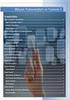 Ders 4 BİT in Temel Bileşenleri (Yazılım-1) BİLGİ & İLETİŞİM TEKNOLOJİLERİ 1 Yazılım, değişik ve çeşitli görevler yapma amaçlı tasarlanmış elektronik araçların, birbirleriyle haberleşebilmesini ve uyumunu
Ders 4 BİT in Temel Bileşenleri (Yazılım-1) BİLGİ & İLETİŞİM TEKNOLOJİLERİ 1 Yazılım, değişik ve çeşitli görevler yapma amaçlı tasarlanmış elektronik araçların, birbirleriyle haberleşebilmesini ve uyumunu
Bilgisayar Entegre Ofis Programları-I. Öğr.Gör. Türkan ÖZBAY
 Bilgisayar Entegre Ofis Programları-I Öğr.Gör. Türkan ÖZBAY Bilgisayarın çalışma prensibini açıklayınız??? Bilgisayar çalışma sisteminde nelere ihtiyaç duyar??? İşlenebilir türden bir veya birden çok verinin
Bilgisayar Entegre Ofis Programları-I Öğr.Gör. Türkan ÖZBAY Bilgisayarın çalışma prensibini açıklayınız??? Bilgisayar çalışma sisteminde nelere ihtiyaç duyar??? İşlenebilir türden bir veya birden çok verinin
Bilgisayarım My Computer
 My Computer Elbistan Meslek Yüksek Okulu 2012 2013 Bahar Yarıyılı 12-13 Mar. 2012 Öğr. Gör. Murat KEÇECİOĞLU Bilgisayarım (my computer) simgesine sağ tıklar ve özellikler (properties) seçeneğini seçeriz.
My Computer Elbistan Meslek Yüksek Okulu 2012 2013 Bahar Yarıyılı 12-13 Mar. 2012 Öğr. Gör. Murat KEÇECİOĞLU Bilgisayarım (my computer) simgesine sağ tıklar ve özellikler (properties) seçeneğini seçeriz.
KONU 1 BİLGİSAYAR VE ÇEVRE ÜNİTELERİ
 Doğu Akdeniz Üniversitesi Bilgisayar ve Teknoloji Yüksek Okulu Elektrik ve Elektronik Teknolojisi KONU 1 BİLGİSAYAR VE ÇEVRE ÜNİTELERİ Bilgisayar, kendine önceden yüklenmiş program gereğince çeşitli bilgileri
Doğu Akdeniz Üniversitesi Bilgisayar ve Teknoloji Yüksek Okulu Elektrik ve Elektronik Teknolojisi KONU 1 BİLGİSAYAR VE ÇEVRE ÜNİTELERİ Bilgisayar, kendine önceden yüklenmiş program gereğince çeşitli bilgileri
Temel Bilgisayar (Basic Computer) Yazılım (Software)
 Temel Bilgisayar (Basic Computer) Yazılım (Software) Yazılım (Software) Eğitim TV - egitimtv.biz - facebook.com/egitimtv 2 Yazılım Daha önce de bahsettiğimiz gibi; yazılım, bilgisayar üzerinde çalışan
Temel Bilgisayar (Basic Computer) Yazılım (Software) Yazılım (Software) Eğitim TV - egitimtv.biz - facebook.com/egitimtv 2 Yazılım Daha önce de bahsettiğimiz gibi; yazılım, bilgisayar üzerinde çalışan
Computer Setup Kullanıcı Kılavuzu
 Computer Setup Kullanıcı Kılavuzu Copyright 2007 Hewlett-Packard Development Company, L.P. Windows, Microsoft Corporation kuruluşunun ABD de tescilli ticari markasıdır. Bu belgede yer alan bilgiler önceden
Computer Setup Kullanıcı Kılavuzu Copyright 2007 Hewlett-Packard Development Company, L.P. Windows, Microsoft Corporation kuruluşunun ABD de tescilli ticari markasıdır. Bu belgede yer alan bilgiler önceden
DOSYALAR VE KLASÖRLER
 DOSYALAR VE KLASÖRLER Dosya ve klasörlerin yapılarının anlaşılması önemlidir. Çoğunlukla klasörlerimiz Windows Başlat menüsünde bulunan Kütüphaneler klasörüne kaydedilir (Windows 7 de dokümanlar, müzik,
DOSYALAR VE KLASÖRLER Dosya ve klasörlerin yapılarının anlaşılması önemlidir. Çoğunlukla klasörlerimiz Windows Başlat menüsünde bulunan Kütüphaneler klasörüne kaydedilir (Windows 7 de dokümanlar, müzik,
5.Slayt ana hat görünümü 6.Görev bölmesi penceresi 7.Not alanı 8.Durum çubuğu
 MS POWERPOINT 2010 PowerPoint, Windows ortamında çalışan bir sunu paket programıdır. Metin, taslak, çizim ve grafikler kullanılarak sunular, slaytlar, broşürler, bildiriler, konuşmacı notları ve taslaklar
MS POWERPOINT 2010 PowerPoint, Windows ortamında çalışan bir sunu paket programıdır. Metin, taslak, çizim ve grafikler kullanılarak sunular, slaytlar, broşürler, bildiriler, konuşmacı notları ve taslaklar
ÇANKIRI KARATEKİN ÜNİVERSİTESİ ZİMBRA E-POSTA SİSTEMİ KULLANICI DOKÜMANI
 ÇANKIRI KARATEKİN ÜNİVERSİTESİ ZİMBRA E-POSTA SİSTEMİ KULLANICI DOKÜMANI İÇİNDEKİLER GİRİŞ... 3 EPOSTA SİSTEMİNE BAĞLANMA... 3 ESKİ E-POSTLAR... 5 YENİ KİŞİ VEYA GÖREV OLUŞTURMA... 6 MESAJ YAZMA... 6 KİŞİLER...
ÇANKIRI KARATEKİN ÜNİVERSİTESİ ZİMBRA E-POSTA SİSTEMİ KULLANICI DOKÜMANI İÇİNDEKİLER GİRİŞ... 3 EPOSTA SİSTEMİNE BAĞLANMA... 3 ESKİ E-POSTLAR... 5 YENİ KİŞİ VEYA GÖREV OLUŞTURMA... 6 MESAJ YAZMA... 6 KİŞİLER...
İŞLETİM SİSTEMLERİ. İŞLETİM SİSTEMİ Kavramı. Klasör ve Dosya Mantığı. Klasör ve Dosya Mantığı
 İŞLETİM SİSTEMİ Kavramı İŞLETİM SİSTEMLERİ İşletim sistemini, bir bilgisayar sisteminde kullanıcı ile iletişim kurarak, donanım ve yazılım nitelikli kaynakların kullanıcılar arasında adil bir biçimde paylaştırılmasını
İŞLETİM SİSTEMİ Kavramı İŞLETİM SİSTEMLERİ İşletim sistemini, bir bilgisayar sisteminde kullanıcı ile iletişim kurarak, donanım ve yazılım nitelikli kaynakların kullanıcılar arasında adil bir biçimde paylaştırılmasını
ÇANKRI KARATEKİN ÜNİVERSİTESİ
 ÇANKRI KARATEKİN ÜNİVERSİTESİ BİLGİ İŞLEM DAİRE BAŞKANLIĞI KABLOSUZ EDUROAM AYARLARI MS WINDOWS 7 İŞLETİM SİSTEMİ AYARLARI 1 (VARSA) MEVCUT EDUROAM PROFİLİNİN SİLİNMESİ Eğer daha önce EDUROAM ağına bağlanmayı
ÇANKRI KARATEKİN ÜNİVERSİTESİ BİLGİ İŞLEM DAİRE BAŞKANLIĞI KABLOSUZ EDUROAM AYARLARI MS WINDOWS 7 İŞLETİM SİSTEMİ AYARLARI 1 (VARSA) MEVCUT EDUROAM PROFİLİNİN SİLİNMESİ Eğer daha önce EDUROAM ağına bağlanmayı
KOCAELİ TEKNİK LİSESİ ELEKTRİK ELEKTRONİK BÖLÜMÜ OTOMASYON ATÖLYESİ EKTS (Elektrik Kumanda Teknikleri Simülatörü ) DERS NOTU. Kaynak : www.veppa.
 KOCAELİ TEKNİK LİSESİ ELEKTRİK ELEKTRONİK BÖLÜMÜ OTOMASYON ATÖLYESİ EKTS (Elektrik Kumanda Teknikleri Simülatörü ) DERS NOTU Kaynak : www.veppa.com Hakkında EKTS (Elektrik Kumanda Teknikleri Simülatörü
KOCAELİ TEKNİK LİSESİ ELEKTRİK ELEKTRONİK BÖLÜMÜ OTOMASYON ATÖLYESİ EKTS (Elektrik Kumanda Teknikleri Simülatörü ) DERS NOTU Kaynak : www.veppa.com Hakkında EKTS (Elektrik Kumanda Teknikleri Simülatörü
Yandex mail ve disk kullanım rehberi
 Yandex mail ve disk kullanım rehberi Tüm personelin ortak bir platformda uyumlu çalışmasını destekleyecek bilgi teknolojisi ücretsiz bir şekilde kurumunuz için hayata geçirildi. Sistem ve sunucu yatırımı
Yandex mail ve disk kullanım rehberi Tüm personelin ortak bir platformda uyumlu çalışmasını destekleyecek bilgi teknolojisi ücretsiz bir şekilde kurumunuz için hayata geçirildi. Sistem ve sunucu yatırımı
Kopyalama ve Taşıma konularıyla ilgili daha değişik uygulamalar yaparak bu konunun pekiştirilmesini sağlamanız yararınıza olacaktır.
 Kopyalama ve Taşıma konularıyla ilgili daha değişik uygulamalar yaparak bu konunun pekiştirilmesini sağlamanız yararınıza olacaktır. NOTLAR: 1. Bir Klasörün içindeki bir dosyayı fare sol tuşunu basılı
Kopyalama ve Taşıma konularıyla ilgili daha değişik uygulamalar yaparak bu konunun pekiştirilmesini sağlamanız yararınıza olacaktır. NOTLAR: 1. Bir Klasörün içindeki bir dosyayı fare sol tuşunu basılı
İŞLETİM SİSTEMİ KATMANLARI (Çekirdek, kabuk ve diğer temel kavramlar) Bir işletim sisteminin yazılım tasarımında ele alınması gereken iki önemli konu
 İŞLETİM SİSTEMİ KATMANLARI (Çekirdek, kabuk ve diğer temel kavramlar) Bir işletim sisteminin yazılım tasarımında ele alınması gereken iki önemli konu bulunmaktadır; 1. Performans: İşletim sistemi, makine
İŞLETİM SİSTEMİ KATMANLARI (Çekirdek, kabuk ve diğer temel kavramlar) Bir işletim sisteminin yazılım tasarımında ele alınması gereken iki önemli konu bulunmaktadır; 1. Performans: İşletim sistemi, makine
BİLİŞİM İLE TANIŞIYORUM BİLİŞİM TEKNOLOJİLERİNİN KULLANILDIĞI ALANLAR
 BİLİŞİM İLE TANIŞIYORUM Teknoloji: İnsanoğlunun tasarlayarak ürettiği ya da uygulamaya koyduğu faydalı, faydasız veya zararlı her türlü aletler ve araçlardır. Bir aracın teknolojik olması için elektronik
BİLİŞİM İLE TANIŞIYORUM Teknoloji: İnsanoğlunun tasarlayarak ürettiği ya da uygulamaya koyduğu faydalı, faydasız veya zararlı her türlü aletler ve araçlardır. Bir aracın teknolojik olması için elektronik
Bil101 Bilgisayar Yazılımı I. M. Erdem ÇORAPÇIOĞLU Bilgisayar Yüksek Mühendisi
 Bil101 Bilgisayar Yazılımı I Bilgisayar Yüksek Mühendisi Kullanıcıdan aldığı veri ya da bilgilerle kullanıcının isteği doğrultusunda işlem ve karşılaştırmalar yapabilen, veri ya da bilgileri sabit disk,
Bil101 Bilgisayar Yazılımı I Bilgisayar Yüksek Mühendisi Kullanıcıdan aldığı veri ya da bilgilerle kullanıcının isteği doğrultusunda işlem ve karşılaştırmalar yapabilen, veri ya da bilgileri sabit disk,
1. PS/2 klavye fare 2. Optik S/PDIF çıkışı 3. HDMI Giriş 4. USB 3.0 Port 5. USB 2.0 Port 6. 6 kanal ses giriş/çıkış 7. VGA giriş 8.
 İşlemci: İşlemci,kullanıcıdan bilgi almak, komutları işlemek ve sonuçları kullanıcıya sunmak gibi pek çok karmaşık işlemi yerine getirir. Ayrıca donanımların çalışmasını kontrol eder. İşlemci tüm sistemin
İşlemci: İşlemci,kullanıcıdan bilgi almak, komutları işlemek ve sonuçları kullanıcıya sunmak gibi pek çok karmaşık işlemi yerine getirir. Ayrıca donanımların çalışmasını kontrol eder. İşlemci tüm sistemin
Touchstone Kisisel-Egitim Sürümü Level 2 DVD-ROM ve Video DVD talimatlari ve bilinen teknik konulari
 Touchstone Kisisel-Egitim Sürümü Level 2 DVD-ROM ve Video DVD talimatlari ve bilinen teknik konulari DVD-ROM u kullanma Touchstone Self Study DVD-ROM Kopyasını iki şekilde çalıştırabilirsiniz: 1. Programı
Touchstone Kisisel-Egitim Sürümü Level 2 DVD-ROM ve Video DVD talimatlari ve bilinen teknik konulari DVD-ROM u kullanma Touchstone Self Study DVD-ROM Kopyasını iki şekilde çalıştırabilirsiniz: 1. Programı
Dosya ve Klasör İşlemleri
 Öğr.Gör.Günay TEMÜR Kaynaşlı Meslek Yüksekokulu Dosya ve Klasör İşlemleri Dosya ve Klasör İşlemleri 1 Dosya ve Klasör Nedir? 2 Bilinen Dosya Uzantıları 3 Yeni Klasör Oluşturmak 4 Dosya ve Klasörleri Yeniden
Öğr.Gör.Günay TEMÜR Kaynaşlı Meslek Yüksekokulu Dosya ve Klasör İşlemleri Dosya ve Klasör İşlemleri 1 Dosya ve Klasör Nedir? 2 Bilinen Dosya Uzantıları 3 Yeni Klasör Oluşturmak 4 Dosya ve Klasörleri Yeniden
Donatlar-NotePad DONATILAR
 Donatlar-NotePad DONATILAR Donatılar işletim sistemiyle birlikte gelen programların yer aldığı bölümdür. Bu programlara Başlat-Tüm Programlar- Donatılar adımlarıyla ulaşılır. Not Defteri (Notepad) Sadece
Donatlar-NotePad DONATILAR Donatılar işletim sistemiyle birlikte gelen programların yer aldığı bölümdür. Bu programlara Başlat-Tüm Programlar- Donatılar adımlarıyla ulaşılır. Not Defteri (Notepad) Sadece
BİLGİSAYAR KULLANMA KURSU
 1 2 KURS MODÜLLERİ 1. BİLGİSAYAR KULLANIMI 3 1. Bilişim (Bilgi ve İletişim) Kavramı Bilişim, bilgi ve iletişim kelimelerinin bir arada kullanılmasıyla meydana gelmiştir. Bilişim, bilginin teknolojik araçlar
1 2 KURS MODÜLLERİ 1. BİLGİSAYAR KULLANIMI 3 1. Bilişim (Bilgi ve İletişim) Kavramı Bilişim, bilgi ve iletişim kelimelerinin bir arada kullanılmasıyla meydana gelmiştir. Bilişim, bilginin teknolojik araçlar
Bilgisayar, elektronik bir cihazdır ve kendi belleğinde depolanan talimatları sırasıyla uygulayarak çalışır. İşler. Bilgi İşlem Çevrimi
 Bilgisayar nedir? Bilgisayar, elektronik bir cihazdır ve kendi belleğinde depolanan talimatları sırasıyla uygulayarak çalışır. Veriyi toplar (girdi) İşler Bilgi üretir (çıktı) Bilgi İşlem Çevrimi 1 Bir
Bilgisayar nedir? Bilgisayar, elektronik bir cihazdır ve kendi belleğinde depolanan talimatları sırasıyla uygulayarak çalışır. Veriyi toplar (girdi) İşler Bilgi üretir (çıktı) Bilgi İşlem Çevrimi 1 Bir
POWER BI. Power BI Bileşenleri: Power BI'daki İş Akışı
 POWER BI Power BI, birbirinden bağımsız veri kaynaklarınızı tutarlı, görsel olarak sürükleyici ve etkileşimli öngörülere dönüştürmenizi sağlamak için birlikte çalışan yazılım hizmetlerinden, uygulamalardan
POWER BI Power BI, birbirinden bağımsız veri kaynaklarınızı tutarlı, görsel olarak sürükleyici ve etkileşimli öngörülere dönüştürmenizi sağlamak için birlikte çalışan yazılım hizmetlerinden, uygulamalardan
WINDOWS 7. Enformatik Bölümü
 2015 Bandırma Onyedı Eylül Üniversitesi Gönen Meslek Yüksekokulu WINDOWS 7 1 İÇERİK Giriş Sürümler Sürüm Karşılaştırmaları Masaüstü Görev çubuğu Başlat menüsü Pencere Yapısı Pencereler Arası Geçiş ve Boyutlandırma
2015 Bandırma Onyedı Eylül Üniversitesi Gönen Meslek Yüksekokulu WINDOWS 7 1 İÇERİK Giriş Sürümler Sürüm Karşılaştırmaları Masaüstü Görev çubuğu Başlat menüsü Pencere Yapısı Pencereler Arası Geçiş ve Boyutlandırma
Harita Güncelleme MODEL. - Model ; DAİİCHİ üniteye sahip olan TÜM modeller PROSEDÜR. 1. Öncelikle bilgisayarınızdan
 Harita Güncelleme Bu broşür DAİİCHİ marka Navigasyon ünitesine sahip olan Hyundai modellerimizin, Navigasyon programındaki haritanın güncelleme işleminin nasıl yapılacağı konusunda bilgilendirme amacıyla
Harita Güncelleme Bu broşür DAİİCHİ marka Navigasyon ünitesine sahip olan Hyundai modellerimizin, Navigasyon programındaki haritanın güncelleme işleminin nasıl yapılacağı konusunda bilgilendirme amacıyla
EKLER EK 12UY0106-5/A4-1:
 Yayın Tarihi: 26/12/2012 Rev. :01 EKLER EK 12UY0106-5/A4-1: nin Kazandırılması için Tavsiye Edilen Eğitime İlişkin Bilgiler Bu birimin kazandırılması için aşağıda tanımlanan içeriğe sahip bir eğitim programının
Yayın Tarihi: 26/12/2012 Rev. :01 EKLER EK 12UY0106-5/A4-1: nin Kazandırılması için Tavsiye Edilen Eğitime İlişkin Bilgiler Bu birimin kazandırılması için aşağıda tanımlanan içeriğe sahip bir eğitim programının
Web tabanlı altyapı sayesinde her cihazdan erişilebilir ve düzenlenebilir dokümanlar oluşturulup anında paylaşılabilir.
 Eğitimde Google Doküman Uygulamaları 1.1 Google Uygulamalarına Giriş Google Doküman uygulamaları, hem öğretmenler, hem öğrenciler, hem de veliler için birçok farklı özellik sağlar. Kelime işleme, elektronik
Eğitimde Google Doküman Uygulamaları 1.1 Google Uygulamalarına Giriş Google Doküman uygulamaları, hem öğretmenler, hem öğrenciler, hem de veliler için birçok farklı özellik sağlar. Kelime işleme, elektronik
Bilgi ve İletişim Teknolojileri (JFM 102) Ders 7. LINUX OS (Sistem Yapısı) BİLGİ & İLETİŞİM TEKNOLOJİLERİ. LINUX Yapısı
 Ders 7 LINUX OS (Sistem Yapısı) BİLGİ & İLETİŞİM TEKNOLOJİLERİ 1 LINUX Yapısı LINUX işletim sisteminin diğer işletim sistemleri gibi kendine özgü bir yapısı vardır. LINUX yapısı ve bileşenleri aşağıdaki
Ders 7 LINUX OS (Sistem Yapısı) BİLGİ & İLETİŞİM TEKNOLOJİLERİ 1 LINUX Yapısı LINUX işletim sisteminin diğer işletim sistemleri gibi kendine özgü bir yapısı vardır. LINUX yapısı ve bileşenleri aşağıdaki
Akıllı telefonlar, avuçiçi bilgisayarlar ile taşınabilir (cep) telefonların özelliklerini birleştiren cihazlardır. Akıllı telefonlar kullanıcıların
 Akıllı telefonlar, avuçiçi bilgisayarlar ile taşınabilir (cep) telefonların özelliklerini birleştiren cihazlardır. Akıllı telefonlar kullanıcıların bilgilerini saklamalarına, program yüklemelerine izin
Akıllı telefonlar, avuçiçi bilgisayarlar ile taşınabilir (cep) telefonların özelliklerini birleştiren cihazlardır. Akıllı telefonlar kullanıcıların bilgilerini saklamalarına, program yüklemelerine izin
NOT: LÜTFEN BU BELGEYİ OKUMADAN YAZILIMI YÜKLEMEYİ DENEMEYİN.
 INSITE YÜKLEME BÜLTENİ Sayfa 2: INSITE yükleme Sayfa 8: INSITE kaldırma NOT: LÜTFEN BU BELGEYİ OKUMADAN YAZILIMI YÜKLEMEYİ DENEMEYİN. HATALI YÜKLEME VEYA KULLANIM YANLIŞ VERİLERE VEYA EKİPMANIN ARIZALANMASINA
INSITE YÜKLEME BÜLTENİ Sayfa 2: INSITE yükleme Sayfa 8: INSITE kaldırma NOT: LÜTFEN BU BELGEYİ OKUMADAN YAZILIMI YÜKLEMEYİ DENEMEYİN. HATALI YÜKLEME VEYA KULLANIM YANLIŞ VERİLERE VEYA EKİPMANIN ARIZALANMASINA
Dosya yada klasör ne silinecekse örneğin bir dosyayı silecek isek; Sürükleyerek Geri Dönüşüm Kutusu üzerine götürüp bırakabiliriz.
 Geri Dönüşüm Kutusu Geri Dönüşüm Kutusu Silmeye çalıştığınız nesneler (dosya, klasör v.b.) diskten kalıcı olarak silinmez. Masaüstünde bulunan Geri Dönüşüm Kutusu adındaki nesnenin içerisinde saklanırlar.
Geri Dönüşüm Kutusu Geri Dönüşüm Kutusu Silmeye çalıştığınız nesneler (dosya, klasör v.b.) diskten kalıcı olarak silinmez. Masaüstünde bulunan Geri Dönüşüm Kutusu adındaki nesnenin içerisinde saklanırlar.
DOS (Disk Operating System)
 DOS (Disk Operating System) 2 Windows işletim sistemi ilk olarak Microsoft tarafından IBM uyumlu kişisel bilgisayarlar için geliştirilen MS-DOS (Microsoft DOS) veya PC-DOS olarak bilinen çok farklı bir
DOS (Disk Operating System) 2 Windows işletim sistemi ilk olarak Microsoft tarafından IBM uyumlu kişisel bilgisayarlar için geliştirilen MS-DOS (Microsoft DOS) veya PC-DOS olarak bilinen çok farklı bir
IV. Ünite A. BAŞLANGIÇ B. TEMEL İŞLEMLER C. FORMÜLLER VE FONKSİYONLAR D. BİÇİMLEME E. İLERİ ÖZELLİKLER ELEKTRONİK TABLOLAMA
 IV. ELEKTRONİK TABLOLAMA Ünite A. BAŞLANGIÇ B. TEMEL İŞLEMLER C. FORMÜLLER VE FONKSİYONLAR D. BİÇİMLEME E. İLERİ ÖZELLİKLER 99 A BAŞLANGIÇ Konuya Hazırlık 1. Excel le Word ün farklılıkları neler olabilir?
IV. ELEKTRONİK TABLOLAMA Ünite A. BAŞLANGIÇ B. TEMEL İŞLEMLER C. FORMÜLLER VE FONKSİYONLAR D. BİÇİMLEME E. İLERİ ÖZELLİKLER 99 A BAŞLANGIÇ Konuya Hazırlık 1. Excel le Word ün farklılıkları neler olabilir?
